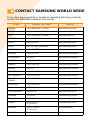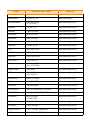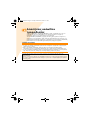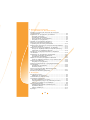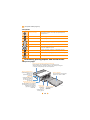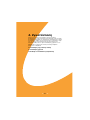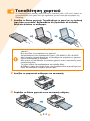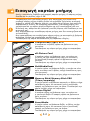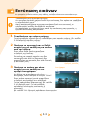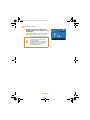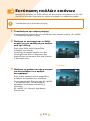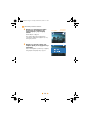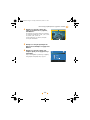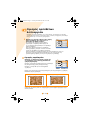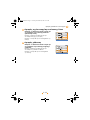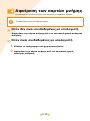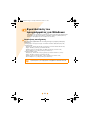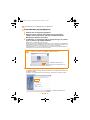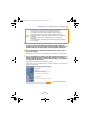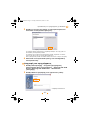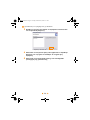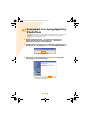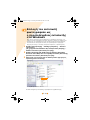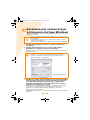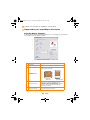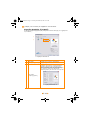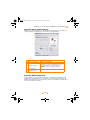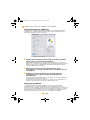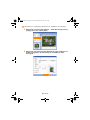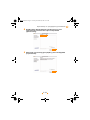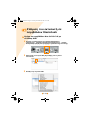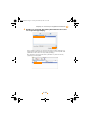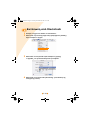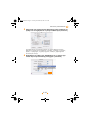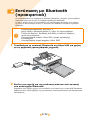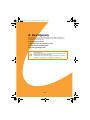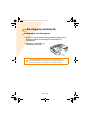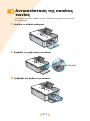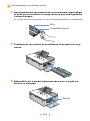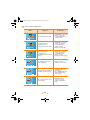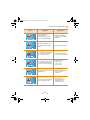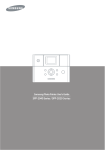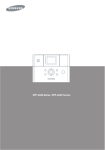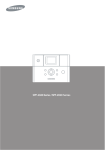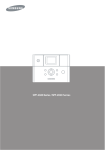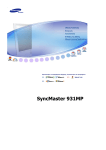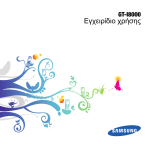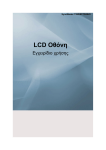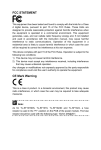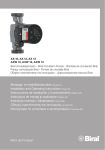Download Samsung SPP-2020B Εγχειρίδιο χρήσης
Transcript
SPP-2040 Series / SPP-2020 Series SPP-2040.book Page 1 Tuesday, December 20, 2005 8:37 AM Αυτό το εγχειρίδιο παρέχεται μόνο για ενημέρωση. Όλες οι πληροφορίες στο παρόν έντυπο μπορεί να αλλάξουν χωρίς ειδοποίηση. Η Samsung Electronics δεν είναι υπεύθυνη για αλλαγές, άμεσες ή έμμεσες, που προκύπτουν από τη σχετική χρήση του εντύπου. © 2005 Samsung Electronics Co., Ltd. Με την επιφύλαξη παντός δικαιώματος. Τα SPP-2040 Series, SPP-2020 Series είναι ονόματα μοντέλων της Samsung Electronics Co., Ltd. SAMSUNG και το λογότυπο Samsung είναι εμπορικά σήματα της Samsung Electronics Co., Ltd. PostScript 3 είναι εμπορικό σήμα της Adobe System, Inc. PictBridge και τα λογότυπα PictBridge είναι εμπορικά σήματα της Camera & Image Product Association (CIPA). Memory Stick και Memory Stick PRO είναι εμπορικά σήματα της Sony Corporation. MultiMediaCard είναι εμπορικό σήμα της Toshiba Corporation. xD-Picture Card είναι εμπορικό σήμα της Fuji Photo Film Co., Ltd., Toshiba Corporation και Olympus Optical Co., Ltd. Mac, τα λογότυπα Mac και Macintosh είναι εμπορικά σήματα της Apple Computer, Inc. Bluetooth είναι εμπορικό σήμα της Bluetooth SIG, Inc. IBM και IBM PC είναι εμπορικά σήματα της International Business Machines Corporation. Microsoft, Windows, Windows 98, Windows Me, Windows 2000 και Windows XP είναι σήματα κατατεθέντα της Microsoft Corporation. Apple, AppleTalk, TrueType και LaserWriter είναι εμπορικά σήματα της Apple Computer, Inc. Όλες οι άλλες επωνυμίες και ονόματα προϊόντων είναι εμπορικά σήματα των αντίστοιχων εταιρειών ή οργανισμών. CONTACT SAMSUNG WORLD WIDE If you have any comments or questions regarding Samsung products, contact the SAMSUNG customer care center. Country Customer Care Center Web Site CANADA 1-800-SAMSUNG (7267864) www.samsung.com/ca MEXICO 01-800-SAMSUNG (7267864) www.samsung.com/mx U.S.A 1-800-SAMSUNG (7267864) www.samsung.com ARGENTINE 0800-333-3733 www.samsung.com/ar BRAZIL 0800-124-421 www.samsung.com/br CHILE 800-726-7864 (SAMSUNG) www.samsung.com/cl COSTA RICA 0-800-507-7267 www.samsung.com/latin ECUADOR 1-800-10-7267 www.samsung.com/latin EL SALVADOR 800-6225 www.samsung.com/latin GUATEMALA 1-800-299-0013 www.samsung.com/latin JAMAICA 1-800-234-7267 www.samsung.com/latin PANAMA 800-7267 www.samsung.com/latin PUERTO RICO 1-800-682-3180 www.samsung.com/latin REP. DOMINICA 1-800-751-2676 www.samsung.com/latin TRINIDAD & TOBAGO 1-800-7267-864 www.samsung.com/latin VENEZUELA 1-800-100-5303 www.samsung.com/latin BELGIUM 02 201 2418 www.samsung.com/be CZECH REPUBLIC 844 000 844 www.samsung.com/cz DENMARK 38 322 887 www.samsung.com/dk FINLAND 09 693 79 554 www.samsung.com/fi FRANCE 08 25 08 65 65 (€ 0,15/min) www.samsung.com/fr GERMANY 01805 - 121213 (€ 0,12/min) www.samsung.de HUNGARY 06 40 985 985 www.samsung.com/hu Country Customer Care Center Web Site ITALIA 199 153 153 www.samsung.com/it LUXEMBURG 02 261 03 710 www.samsung.lu NETHERLANDS 0900 20 200 88 (€ 0,10/min) www.samsung.com/nl NORWAY 231 627 22 www.samsung.com/no POLAND 0 801 801 881 www.samsung.com/pl PORTUGAL 80 8 200 128 www.samsung.com/pt SLOVAKIA 0850 123 989 www.samsung.com/sk SPAIN 902 10 11 30 www.samsung.com/es SWEDEN 08 585 367 87 www.samsung.com/se U.K 0870 242 0303 www.samsung.com/uk RUSSIA 8-800-200-0400 www.samsung.ru UKRAINE 8-800-502-0000 www.samsung.com/ur AUSTRALIA 1300 362 603 www.samsung.com/au CHINA 800-810-5858 010- 6475 1880 www.samsung.com.cn HONG KONG 2862 6001 www.samsung.com/hk INDIA 3030 8282 1600 1100 11 www.samsung.com/in INDONESIA 0800-112-8888 www.samsung.com/id JAPAN 0120-327-527 www.samsung.com/jp MALAYSIA 1800-88-9999 www.samsung.com/my PHILIPPINES 1800-10-SAMSUNG (7267864) www.samsung.com/ph SINGAPORE 1800-SAMSUNG (7267864) www.samsung.com/sg THAILAND 1800-29-3232 02-689-3232 www.samsung.com/th TAIWAN 0800-329-999 www.samsung.com/tw VIETNAM 1 800 588 889 www.samsung.com/vn SOUTH AFRICA 0860 7267864 (SAMSUNG) www.samsung.com/za U.A.E 800SAMSUNG (7267864) www.samsung.com/mea SPP-2040.book Page 1 Tuesday, December 20, 2005 8:37 AM Σημαντικές πληροφορίες ασφαλείας Οδηγίες ασφαλείας Το σύστημα είναι σχεδιασμένο και έχει δοκιμαστεί ώστε να πληροί τα πιο πρόσφατα πρότυπα ασφαλείας για εξοπλισμό πληροφορικής τεχνολογίας. Ωστόσο, για να εξασφαλίσετε την ασφαλή χρήση αυτού του προϊόντος, πρέπει να τηρήσετε τις οδηγίες ασφαλείας που σημειώνονται στο προϊόν και την τεκμηρίωση. Πρέπει να τηρείτε πάντα αυτές τις οδηγίες προς αποφυγή τραυματισμών και καταστροφής του συστήματός σας. Εγκατάσταση του συστήματος • Πρέπει να χρησιμοποιείται μόνο με καλώδιο τροφοδοσίας της Dongyang Instrument, ADP-4024W. • Διαβάστε και ακολουθήστε όλες τις οδηγίες που σημειώνονται στο προϊόν και την τεκμηρίωση πριν τη λειτουργία του συστήματος. Διατηρήστε όλες τις οδηγίες ασφαλείας και λειτουργίας για μελλοντική χρήση. • Δεν πρέπει να χρησιμοποιείτε αυτό το προϊόν κοντά σε νερό ή πηγή θερμότητας, όπως για παράδειγμα καλοριφέρ. • Τοποθετήστε το σύστημα σε στέρεα επιφάνεια εργασίας. • Το προϊόν πρέπει να λειτουργεί μόνο σε συνδυασμό με την πηγή τροφοδοσίας ρεύματος που σημειώνεται στη σχετική ετικέτα τιμών. • Διασφαλίστε ότι η πρίζα που χρησιμοποιείται για την τροφοδοσία του εξοπλισμού είναι προσβάσιμη σε περίπτωση πυρκαγιάς ή βραχυκυκλώματος. • Αν ο εκτυπωτής διαθέτει διακόπτη επιλογής τάσης, βεβαιωθείτε ότι βρίσκεται στην κατάλληλη θέση για την περιοχή σας. • Τα ανοίγματα στο περίβλημα του εκτυπωτή προορίζονται για εξαερισμό. Δεν πρέπει να εμποδίζετε ή να καλύπτετε αυτά τα ανοίγματα. Βεβαιωθείτε ότι υπάρχει επαρκής χώρος, τουλάχιστον 15 εκατοστών γύρω από το σύστημα, για εξαερισμό όταν προετοιμάζετε την περιοχή εργασίας. Δεν πρέπει να τοποθετείτε ποτέ αντικείμενα στα ανοίγματα εξαερισμού του εκτυπωτή. • Εξασφαλίστε ότι τα ανοίγματα εξαερισμού στο κάτω μέρος του περιβλήματος παραμένουν καθαρά, χωρίς εμπόδια, ανά πάσα στιγμή. Δεν πρέπει να τοποθετείτε τον εκτυπωτή σε μαλακές επιφάνειες, καθώς υπάρχει κίνδυνος να καλυφθούν τα κάτω ανοίγματα εξαερισμού. • Αν χρησιμοποιείτε καλώδιο επέκτασης με το σύστημα, βεβαιωθείτε ότι η συνολική τιμή των αμπέρ για το προϊόν που έχει συνδεθεί με το καλώδιο επέκτασης δεν υπερβαίνει την τιμή αμπέρ του καλωδίου επέκτασης. Φροντίδα κατά τη χρήση • Δεν πρέπει να πατάτε με το πόδι το καλώδιο τροφοδοσίας ή να τοποθετείτε αντικείμενα πάνω του. • Δεν πρέπει να χύσετε υγρά πάνω στο σύστημα. Ο καλύτερος τρόπος για να αποφύγετε αυτά τα ατυχήματα είναι να μην τρώτε και να μην πίνετε κοντά στο σύστημα. • Όταν ο εκτυπωτής απενεργοποιηθεί, ίσως να διαρρέεται ακόμα από μικρό φορτίο ηλεκτρικού ρεύματος. Για να αποφύγετε τον κίνδυνο ηλεκτροπληξίας, πρέπει να αποσυνδέετε πάντα τα καλώδιο τροφοδοσίας, πριν καθαρίσετε το σύστημα. • Αποσυνδέστε το σύστημα από την πρίζα και ζητήστε τη βοήθεια εξειδικευμένων τεχνικών σέρβις αν: - Το καλώδιο τροφοδοσίας είναι καταστρεμμένο. - Έχουν χυθεί υγρά στο σύστημα. - Το σύστημα δεν λειτουργεί σωστά παρά το γεγονός ότι έχουν τηρηθεί οι οδηγίες λειτουργίας. - Το σύστημα έπεσε ή το περίβλημα καταστράφηκε. - Έχει αλλάξει η απόδοση του συστήματος. Αντικατάσταση εξαρτημάτων και βοηθητικός εξοπλισμός Πρέπει να χρησιμοποιείτε μόνο ανταλλακτικά και βοηθητικό εξοπλισμό του κατασκευαστή. • Για να ελαττώσετε τον κίνδυνο πρόκλησης πυρκαγιάς, πρέπει να χρησιμοποιείτε μόνο καλώδιο τηλεπικοινωνιακής γραμμής No. 26 ή μεγαλύτερο. • Δεν πρέπει να χρησιμοποιείτε αυτό το προϊόν σε περιοχές που έχουν χαρακτηριστεί επικίνδυνες. Αυτές οι περιοχές μπορεί να είναι πτέρυγες φροντίδας ασθενών, ιατρεία και οδοντιατρεία, περιβάλλοντα με υψηλές συγκεντρώσεις οξυγόνου ή βιομηχανικές περιοχές. SPP-2040.book Page 2 Tuesday, December 20, 2005 8:37 AM Απαιτήσεις καλωδίου τροφοδοσίας Το σετ του καλωδίου τροφοδοσίας (δηλαδή η πρίζα, το καλώδιο και το φις του τροφοδοτικού AC) που παραλάβατε με τον εκτυπωτή πρέπει να πληροί τις απαιτήσεις χρήσης για τη χώρα αγοράς του εξοπλισμού. Τα σετ καλωδίου τροφοδοσίας για χρήση σε άλλες χώρες πρέπει να πληρούν τις απαιτήσεις της συγκεκριμένης χώρας όπου θα χρησιμοποιήσετε τον εκτυπωτή. Για περισσότερες πληροφορίες σχετικά με τις απαιτήσεις τοu σετ καλωδίου τροφοδοσίας, επικοινωνήστε με τον εξουσιοδοτημένο διανομέα ή παροχέα υπηρεσιών. Γενικές απαιτήσεις Οι απαιτήσεις που παρατίθενται παρακάτω ισχύουν για όλες τις χώρες: • Το μήκος του καλωδίου τροφοδοσίας πρέπει να είναι τουλάχιστον 1,8 μέτρα και το μέγιστο μήκος πρέπει να είναι 3,0 μέτρα. • Όλα τα σετ καλωδίου τροφοδοσίας πρέπει να φέρουν την έγκριση από αποδεκτό φορέα πιστοποίησης που έχει την αρμοδιότητα αξιολόγησης για τη χώρα όπου θα χρησιμοποιηθεί το σετ. • Το σετ του καλωδίου τροφοδοσίας πρέπει να έχει ελάχιστη ικανότητα ρεύματος 7 A και ονομαστική τιμή τάσης 125 ή 250 V AC, ανάλογα με το σύστημα παροχής ρεύματος της χώρας. Ο παρών οδηγός χρήσης ισχύει για τις σειρές εκτυπωτών φωτογραφιών SPP-2040 Series και SPP-2020 Series. Ωστόσο, οι οδηγίες και οι εικόνες που περιλαμβάνονται σε αυτόν τον οδηγό χρήσης αφορούν κυρίως τους χρήστες εκτυπωτή SPP-2040 Series. Ελέγξτε το μοντέλο και το σειριακό αριθμό πριν διαβάσετε τον οδηγό χρήσης. ΠΕΡΙΕΧΟΜΕΝΑ Σημαντικές πληροφορίες ασφαλείας ...........................................1.1 Οδηγίες ασφαλείας .............................................................1.1 Απαιτήσεις καλωδίου τροφοδοσίας .............................................1.2 1. Προετοιμασία Ονομασία κάθε τμήματος..........................................................1.2 Εκτυπωτής φωτογραφιών SPP-2040 Series ............................1.2 Εκτυπωτής φωτογραφιών SPP-2020 Series ............................1.4 2. Εγκατάσταση Τοποθέτηση της κασέτας ταινίας................................................2.2 Τοποθέτηση χαρτιού ................................................................2.3 Σύνδεση του καλωδίου τροφοδοσίας ..........................................2.4 3. Εκτύπωση από κάρτες μνήμης (μόνο για SPP-2040 Series) Εισαγωγή καρτών μνήμης ........................................................3.2 Εκτύπωση εικόνων ..................................................................3.3 Εκτύπωση πολλών εικόνων.......................................................3.5 Εκτύπωση εικόνων με πολλαπλή προβολή στην οθόνη ..................3.7 Εκτύπωση μεγεθυσμένων τμημάτων εικόνας ...............................3.8 Ορισμός εφέ......................................................................... 3.10 Ορισμός λειτουργίας χρώματος ........................................... 3.10 Ορισμός ευκρίνειας ........................................................... 3.10 Ορισμός φωτεινότητας ...................................................... 3.10 Ορισμός πρόσθετων λειτουργιών ............................................. 3.11 Ορισμός περιθωρίων ......................................................... 3.11 Επιλογή διάταξης .............................................................. 3.12 Ορισμός της λειτουργίας εκτύπωσης όλων ............................ 3.13 Ορισμός γλώσσας ............................................................. 3.13 Εκτύπωση αρχείων DPOF ....................................................... 3.14 Αφαίρεση των καρτών μνήμης ................................................ 3.15 Όταν δεν είναι συνδεδεμένος με υπολογιστή......................... 3.15 Όταν είναι συνδεδεμένος με υπολογιστή .............................. 3.15 4. Απευθείας εκτύπωση από ψηφιακή φωτογραφική μηχανή (για SPP-2020 και SPP-2040 Series) Απευθείας εκτύπωση από ψηφιακή φωτογραφική μηχανή..............4.2 3 5. Εκτύπωση με υπολογιστή (για SPP-2020 και SPP-2040 Series) Σύνδεση του εκτυπωτή σε υπολογιστή με λειτουργικό σύστημα Windows ...................................................................5.2 Εγκατάσταση του προγράμματος για Windows .............................5.3 Απαιτήσεις συστήματος........................................................5.3 Εγκατάσταση προγράμματος.................................................5.4 Επανεγκατάσταση του προγράμματος ....................................5.6 Διαγραφή του προγράμματος ...............................................5.7 Διαγραφή του προγράμματος PhotoThru .....................................5.9 Επιλογή του εκτυπωτή φωτογραφιών ως ο προεπιλεγμένος εκτυπωτής στα Windows ............................... 5.10 Εκτύπωση από υπολογιστή με λειτουργικό σύστημα Windows ...... 5.11 Ακύρωση εκτύπωσης ......................................................... 5.12 Ρύθμιση του εκτυπωτή σε περιβάλλον των Windows................... 5.13 Άνοιγμα του παραθύρου διαλόγου Properties (Ιδιότητες) ........ 5.13 Παρουσίαση του παραθύρου ιδιοτήτων................................. 5.14 Εκτύπωση με το πρόγραμμα PhotoThru σε περιβάλλον των Windows ....................................................................... 5.19 Εγκατάσταση του προγράμματος για Macintosh ......................... 5.21 Απαιτήσεις συστήματος για Macintosh .................................. 5.21 Εγκατάσταση προγράμματος............................................... 5.21 Ρύθμιση του εκτυπωτή σε περιβάλλον Macintosh ....................... 5.24 Χρήση σε περιβάλλον Mac OS 10.3.X με σύνδεση USB ........... 5.24 Εκτύπωση από Macintosh ....................................................... 5.26 Διαγραφή του προγράμματος ............................................. 5.28 Εκτύπωση χρησιμοποιώντας το πρόγραμμα PhotoThru στο Macintosh ...................................................................... 5.29 Εγκατάσταση προγράμματος............................................... 5.29 Εκτύπωση εικόνας ............................................................ 5.29 Χρήση της λειτουργίας MSC (Mass Storage Class) (μόνο για SPP-2040 Series).................................................... 5.31 Εκτύπωση με Bluetooth (προαιρετικά) ...................................... 5.32 6. Συντήρηση Συντήρηση εκτυπωτή ..............................................................6.2 Καθαρισμός του εξωτερικού .................................................6.2 Αντικατάσταση της κασέτας ταινίας ............................................6.3 Αντιμετώπιση προβλημάτων......................................................6.5 Μηνύματα σφαλμάτων στην οθόνη........................................6.5 Προγραμματισμός ελέγχων της κατάστασης εκτυπωτή ..............6.8 Έλεγχος των σελίδων που εκτυπώθηκαν ................................6.8 Τεχνικά χαρακτηριστικά ...........................................................6.9 Federal Communications Commission (FCC) ......................... 6.10 Ευρωπαϊκές Οδηγίες.......................................................... 6.10 Industry Canada (IC) ........................................................ 6.10 Ευρετήριο ............................................................................ 6.11 4 SPP-2040.book Page 1 Tuesday, December 20, 2005 8:37 AM 1. Προετοιμασία Με τους εκτυπωτές φωτογραφιών των σειρών Samsung SPP-2040 Series και SPP-2020 Series μπορείτε να εκτυπώνετε εικόνες απευθείας από ψηφιακές φωτογραφικές μηχανές και κάρτες μνήμης χωρίς σύνδεση σε υπολογιστή. Αυτό το πακέτο περιέχει εκτυπωτή φωτογραφιών της σειράς SPP-2040 Series ή SPP-2020 Series, βοηθητικό εξοπλισμό, οδηγό χρήσης και CD εγκατάστασης. Μετά την αποσυσκευασία, ελέγξτε ότι το προϊόν περιλαμβάνεται με το βοηθητικό εξοπλισμό. Αυτός ο οδηγός χρήσης εξηγεί τον τρόπο εκτύπωσης εικόνων και χρήσης του εκτυπωτή φωτογραφιών. Διαβάστε τον οδηγό χρήσης πριν από τη λειτουργία του εκτυπωτή φωτογραφιών. • Ονομασία κάθε τμήματος 1.1 Ονοµασία κάθε τµήµατος Ο παρών οδηγός χρήσης εξηγεί τον τρόπο χρήσης του εκτυπωτή φωτογραφιών SPP-2040 Series και SPP-2020 Series. Ο εκτυπωτής SPP-2020 Series δεν διαθέτει οθόνη. Εκτυπωτής φωτογραφιών SPP-2040 Series <Μπροστινή όψη> Οθόνη Εµφανίζει την κατάσταση ενεργοποίησης/απενεργοποίησης του εκτυπωτή, τις εικόνες, την κατάσταση εκτύπωσης και τα µηνύµατα σφαλµάτων. Κουµπιά Για πρόσβαση στις λειτουργίες και για χρήση τους. Υποδοχή κάρτας µνήµης Ενεργοποίηση/ απενεργοποίηση Μπορείτε να εκτυπώσετε εικόνες από κάρτες µνήµης. Για πληροφορίες, βλ. σελίδα 3.2-Εισαγωγή καρτών µνήµης. Ενεργοποίηση και απενεργοποίηση του εκτυπωτή. Θύρα τροφοδοτικού Χρησιµοποιήστε την για σύνδεση του τροφοδοτικού µε τον εκτυπωτή. Θύρα USB Χρησιµοποιήστε αυτή τη θύρα για σύνδεση του εκτυπωτή µε τον υπολογιστή. Θύρα USB για ψηφιακή φωτογραφική µηχανή Χρησιµοποιήστε αυτή τη θύρα για σύνδεση του εκτυπωτή µε ψηφιακή φωτογραφική µηχανή ή συσκευή µε Bluetooth. Μπροστινό κάλυµµα Κατεβάστε το για να τοποθετήσετε το δίσκο χαρτιού. 1.2 ∆ίσκος χαρτιού Τοποθετήστε το χαρτί για εκτύπωση. ∆ίσκος εξόδου Οι εκτυπωµένες φωτογραφίες βγαίνουν σε αυτό το δίσκο. Ονοµασία κάθε τµήµατος <Πλάγια και πίσω όψη> Μοχλός ελευθέρωσης κασέτας ταινίας Σπρώξτε προς τα επάνω και αφαιρέστε την κασέτα της ταινίας. Υποδοχή τοποθέτησης κασέτας ταινίας Τοποθετήστε την κασέτα της ταινίας. Πλάγιο κάλυµµα Ανοίξτε για να τοποθετήσετε την κασέτα της ταινία. Πίσω άνοιγµα Κατά την εκτύπωση, το χαρτί κινείται παλινδροµικά µπρος και πίσω στον εκτυπωτή. <Οθόνη> Αντίγραφα Εµφανίζει τον αριθµό αντιγράφων της τρέχουσας εικόνας προς αναπαραγωγή. x3 :4 Συνολικά αντίγραφα Εµφανίζει τον συνολικό αριθµό αντιγράφων προς εκτύπωση. Αριθµός εικόνας 9/9 1.3 Εµφανίζει τη σειρά των εικόνων. Ονομασία κάθε τμήματος <Κουμπιά> Ενεργοποίηση/ απενεργοποίηση Ενεργοποίηση και απενεργοποίηση του εκτυπωτή. Για να απενεργοποιήσετε τον εκτυπωτή, πατήστε και κρατήστε πατημένο το κουμπί για περισσότερα από 2 δευτερόλεπτα. Zoom In Μεγέθυνση της εικόνας. Zoom Out Σμίκρυνση της εικόνας. Επάνω/κάτω Επιλογή του αριθμού αντιγράφων που θέλετε. Αριστερά/δεξιά Μετακίνηση στην επόμενη εικόνα από το μενού. OK Αλλαγή των ρυθμίσεων μενού. Cancel Ακύρωση ή διακοπή εκτύπωσης, ή ακύρωση αλλαγών ρυθμίσεων μενού. Menu Πρόσβαση σε μενού για χρήση εφέ και άλλων λειτουργιών. Print Εκτύπωση εικόνων. Εκτυπωτής φωτογραφιών SPP-2020 Series <Μπροστινή όψη> Κουμπί ενεργοποίησης/απενεργοποίησης Ενεργοποιήστε και απενεργοποιήστε τον εκτυπωτή. Για να απενεργοποιήσετε τον εκτυπωτή, πατήστε και κρατήστε πατημένο το κουμπί για περισσότερα από 2 δευτερόλεπτα. Θύρα τροφοδοτικού Δίσκος εξόδου Χρησιμοποιήστε την για σύνδεση του τροφοδοτικού με τον εκτυπωτή. Οι εκτυπωμένες φωτογραφίες βγαίνουν σε αυτό το δίσκο. Θύρα USB Χρησιμοποιήστε αυτή τη θύρα για σύνδεση του εκτυπωτή με τον υπολογιστή. Θύρα USB για ψηφιακή φωτογραφική μηχανή Χρησιμοποιήστε αυτή τη θύρα για σύνδεση του εκτυπωτή με ψηφιακή φωτογραφική μηχανή ή συσκευή με Bluetooth. Μπροστινό κάλυμμα Κατεβάστε το για να τοποθετήσετε το δίσκο χαρτιού. Δίσκος χαρτιού Τοποθετήστε το χαρτί για εκτύπωση. 1.4 YWWTWX_ SPP-2040.book Page 5 Tuesday, December 20, 2005 8:37 AM Ονομασία κάθε τμήματος <Φωτεινές ενδείξεις κουμπιού ενεργοποίησης/απενεργοποίησης> Χρώμα Μπλε Κόκκινο Κατάσταση Μήνυμα Ενεργοποιημένο Υπάρχει εικόνα έτοιμη για εκτύπωση. Αναβοσβήνει σε διαστήματα του 1 δευτερολέπτου Εκτυπώνεται εικόνα. Ενεργοποιημένο Εμπλοκή χαρτιού, σφάλμα κατά την κίνηση χαρτιού, σφάλμα εκτύπωσης. Απενεργοποιήστε και ενεργοποιήστε ξανά τον εκτυπωτή. Αναβοσβήνει σε διαστήματα του 1 δευτερολέπτου Η μορφή αρχείου της εικόνας προς εκτύπωση δεν υποστηρίζεται ή σημειώθηκε σφάλμα με το αρχείο JPEG. Μπορείτε να εκτελέσετε νέες εργασίες εκτύπωσης χωρίς κάποια άλλη ενέργεια. Αναβοσβήνει σε διαστήματα του 0,5 δευτερολέπτου Δεν υπάρχει χαρτί, σφάλμα μεγέθους χαρτιού, σφάλμα τύπου χαρτιού, σφάλμα κασέτας. Μπορείτε να εκτελέσετε άλλες εργασίες εκτύπωσης αφού επιλύσετε προηγουμένως τα προβλήματα. <Πλάγια και πίσω όψη> Μοχλός ελευθέρωσης κασέτας ταινίας Σηκώστε προς τα επάνω και αφαιρέστε την κασέτα της ταινίας. Υποδοχή τοποθέτησης κασέτας ταινίας Τοποθετήστε την κασέτα της ταινίας. Πλάγιο κάλυμμα Ανοίξτε για να τοποθετήσετε την κασέτα της ταινία. Πίσω άνοιγμα Κατά την εκτύπωση, το χαρτί κινείται παλινδρομικά μπρος και πίσω στον εκτυπωτή. 1.5 SPP-2040.book Page 6 Tuesday, December 20, 2005 8:37 AM Ονομασία κάθε τμήματος Βοηθητικός εξοπλισμός Τροφοδοτικό ισχύος Δίσκος χαρτιού Κασέτα ταινίας (για εκτύπωση 10 κομματιών) Καλώδιο τροφοδοσίας Οδηγός χρήσης (Κάρτα μνήμης) (μόνο για SPP-2040 Series) Οδηγός γρήγορης εγκατάστασης Καλώδιο USB Χαρτί (10 κομμάτια) CD με λογισμικό Η εμφάνιση του καλωδίου τροφοδοσίας μπορεί να διαφέρει ανάλογα με τις προδιαγραφές της χώρας. Ανάλογα με τη χώρα όπου βρίσκεστε, το καλώδιο USB μπορεί να μην παρέχεται με τον εκτυπωτή σας. 1.6 2. Εγκατάσταση Αυτός ο εκτυπωτής φωτογραφιών εκτυπώνει εικόνες μετακινώντας το χαρτί εκτύπωσης παλινδρομικά μπρος και πίσω. Το κεφάλαιο περιγράφει τις απαιτούμενες αποστάσεις που πρέπει να τηρούνται μεταξύ του εκτυπωτή και των αντικειμένων γύρω του, τον τρόπο ενεργοποίησης και απενεργοποίησης του εκτυπωτή καθώς και τον τρόπο τοποθέτησης χαρτιού. Για να εξασφαλίσετε γρήγορη και εύκολη εκτύπωση, διαβάστε προσεχτικά το κεφάλαιο. • Τοποθέτηση της κασέτας ταινίας • Τοποθέτηση χαρτιού • Σύνδεση του καλωδίου τροφοδοσίας 2.1 Τοποθέτηση της κασέτας ταινίας Πρέπει να χρησιµοποιείτε κασέτες ταινίας που είναι εγκεκριµένες από τη Samsung, ειδικά σχεδιασµένες για τον εκτυπωτή σας. Κασέτα ταινίας/φωτογραφικό χαρτί: IPP-4640G ή IPP-46120G Μπορείτε να εκτυπώσετε 10 κοµµάτια χαρτιού µε την παρεχόµενη κασέτα ταινίας. ∆εν πρέπει να χρησιµοποιείτε αιχµηρά αντικείµενα, όπως µαχαίρια ή ψαλίδια, για να ανοίξετε τη συσκευασία της κασέτας ταινίας. Μπορεί να καταστρέψετε την επιφάνεια της κασέτας ταινίας. Μην αγγίζετε τη µεµβράνη της κασέτας ταινίας. Φυλάξτε την κασέτα ταινίας σε σηµείο όπου η ατµόσφαιρα είναι σχετικά ξηρή και όπου δεν εκτίθεται σε άµεσο ηλιακό φως. 1 2 Ανοίξτε το πλαϊνό κάλυµµα. Αφού αφαιρέσετε την κασέτα από τη συσκευασία, περιστρέψτε το ρολό για τεντώσετε το φιλµ, ώστε να µην είναι ζαρωµένο ή ανοµοιόµορφο. Αν το φιλµ δεν είναι οµοιόµορφο, µπορεί να καταστραφεί κατά την τοποθέτηση. 3 4 Φιλµ Τροφοδότης ρολού 20x0-031 Τοποθετήστε την κασέτα µε κατεύθυνση όπως φαίνεται στην εικόνα. Βεβαιωθείτε ότι η κασέτα βρίσκεται κάτω από το µοχλό και κλείστε το κάλυµµα. Μοχλός 2.2 Τοποθέτηση χαρτιού 1 Το υποστηριζόµενο µέγεθος χαρτιού είναι το Postcard (102 x 152 mm). Πρέπει να χρησιµοποιείται µόνο χαρτί που έχει σχεδιαστεί για εκτυπωτή φωτογραφιών της Samsung. Ανοίξτε το δίσκο χαρτιού. Τοποθετήστε το χαρτί µε τη στιλπνή όψη προς τα επάνω. Βεβαιωθείτε ότι βρίσκεται σε επίπεδη θέση και κλείστε το κάλυµµα. 20x0-010 20x0-019 ∆εν πρέπει να τοποθετείτε δεσµίδες µε περισσότερα από 20 φύλλα χαρτιού. Μην αγγίζετε την επιφάνεια του χαρτιού. Χρησιµοποιείτε µόνο εγκεκριµένο χαρτί: IPP-4640G ή IPP-46120G ∆εν µπορείτε να εκτυπώσετε αν τα προεξέχοντα τµήµατα του χαρτιού έχουν καταστραφεί ή αποκοπεί. ∆εν πρέπει να τοποθετείτε την κασέτα χαρτιού όταν ο εκτυπωτής είναι ενεργοποιηµένος. Το χαρτί πρέπει να αποθηκεύεται σε επίπεδη θέση. Φυλάξτε το χαρτί σε σηµείο όπου η ατµόσφαιρα είναι σχετικά ξηρή και όπου δεν εκτίθεται σε άµεσο ηλιακό φως. 2 Ανοίξτε το µπροστινό κάλυµµα του εκτυπωτή. 3 Σπρώξτε το δίσκο χαρτιού στον εκτυπωτή πλήρως. 2.3 Σύνδεση του καλωδίου τροφοδοσίας Για να ενεργοποιήσετε τον εκτυπωτή, χρειάζεστε το καλώδιο τροφοδοσίας και το τροφοδοτικό. Συνδέστε το τροφοδοτικό µε τον εκτυπωτή και συνδέστε το καλώδιο τροφοδοσίας σε πρίζα ή άλλη πηγή τροφοδοσίας ρεύµατος. 1 2 Συνδέστε το άκρο του τροφοδοτικού στην αντίστοιχη θύρα του εκτυπωτή. Συνδέστε το καλώδιο τροφοδοσίας µε το τροφοδοτικό και συνδέστε το καλώδιο σε πρίζα ή άλλη πηγή τροφοδοσίας ρεύµατος. Βεβαιωθείτε ότι το τροφοδοτικό δεν εµποδίζει το πίσω άνοιγµα του εκτυπωτή. 3 Πατήστε το κουµπί ενεργοποίησης/απενεργοποίησης. Ο εκτυπωτής θα ενεργοποιηθεί µετά από 5 δευτερόλεπτα. ∆εν πρέπει να αποσυναρµολογείτε τον εκτυπωτή όταν βρίσκεται σε λειτουργία. Υπάρχει κίνδυνος ηλεκτροπληξίας. 2.4 SPP-2040.book Page 1 Tuesday, December 20, 2005 8:37 AM 3. Εκτύπωση από κάρτες μνήμης (μόνο για SPP-2040 Series) Αυτός ο εκτυπωτής εκτυπώνει εικόνες από επτά τύπους καρτών μνήμης. Μπορείτε να κάνετε επιλογές για συγκεκριμένο αντίγραφο, μέγεθος και γλώσσα χωρίς να συνδεθείτε με τον υπολογιστή. • Εισαγωγή καρτών μνήμης • Εκτύπωση εικόνων • Εκτύπωση πολλών εικόνων • Εκτύπωση μεγεθυσμένων τμημάτων εικόνας • Ορισμός εφέ • Ορισμός πρόσθετων λειτουργιών • Εκτύπωση αρχείων DPOF • Αφαίρεση των καρτών μνήμης 3.1 Εισαγωγή καρτών µνήµης Αυτός ο εκτυπωτής διαβάζει επτά µορφές καρτών µνήµης. Οι κάρτες µνήµης διατίθενται σε µέγεθος µέχρι 2 GB. Τοποθετήστε µόνο µία κάρτα µνήµης. Μην σπρώχνετε την κάρτα στην υποδοχή κάρτας µνήµης καθώς µπορεί να προκληθεί ζηµιά στον εκτυπωτή. Υπάρχουν πολλά είδη καρτών µνήµης, και κάθε κάρτα µνήµης έχει πολλούς διαφορετικούς τύπους. Σε ορισµένες περιπτώσεις, µια κάρτα µνήµης που χρησιµοποιείται για πρώτη φορά ενδέχεται να µην υποστηρίζεται από τον εκτυπωτή σας, ακόµα και αν πρόκειται για είδος κάρτας που διατίθεται µε τον εκτυπωτή σας. Μην επιχειρήσετε την τοποθέτηση κάρτας µνήµης που δεν υποστηρίζεται από τον εκτυπωτή. Μην προσπαθήσετε να τοποθετήσετε κάρτα µνήµης µε σκονισµένη ή βρώµικη επιφάνεια. Μπορεί να προκληθούν προβλήµατα. Τοποθετήστε την κάρτα ακολουθώντας τις παρακάτω οδηγίες. CompactFlash Type I & II Η ετικέτα και το βέλος πρέπει να βρίσκονται προς τα επάνω. Τοποθετήστε την κάρτα µνήµης µέχρι να σταµατήσει. xD-Picture Card Η ετικέτα πρέπει να βρίσκεται προς τα επάνω και το βέλος να έχει κατεύθυνση προς τον εκτυπωτή. Οι µεταλλικές επαφές πρέπει να βρίσκονται προς τα κάτω. Τοποθετήστε την κάρτα µνήµης µέχρι να σταµατήσει. MultiMediaCard Η γωνία πρέπει να βρίσκεται δεξιά, η ετικέτα να είναι προς τα επάνω και το βέλος να έχει κατεύθυνση προς τον εκτυπωτή. Τοποθετήστε την κάρτα µνήµης µέχρι να σταµατήσει. Memory Stick/Memory Stick PRO (Τύπος σειριακής) Η γωνία πρέπει να βρίσκεται αριστερά, το βέλος να έχει κατεύθυνση προς τον εκτυπωτή και οι µεταλλικές επαφές να βρίσκονται προς τα κάτω. Τοποθετήστε την κάρτα µνήµης µέχρι να σταµατήσει. Secure Digital Η ετικέτα πρέπει να βρίσκεται προς τα επάνω και η γωνία στα δεξιά. Οι επαφές πρέπει να βρίσκονται προς τα κάτω. Τοποθετήστε την κάρτα µνήµης µέχρι να σταµατήσει. SmartMedia Η γωνία πρέπει να βρίσκεται δεξιά, το βέλος να έχει κατεύθυνση προς τον εκτυπωτή και οι µεταλλικές επαφές να βρίσκονται προς τα επάνω. Τοποθετήστε την κάρτα µνήµης µέχρι να σταµατήσει. 3.2 Εκτύπωση εικόνων Αν µπορείτε να δείτε εικόνες στην οθόνη, επιλέξτε κάποια και εκτυπώστε την. Τοποθετήστε µόνο µία κάρτα µνήµης. Αν προκύψει εµπλοκή χαρτιού κατά την εκτύπωση, δεν πρέπει να τραβήξετε το παγιδευµένο χαρτί. Αφού απενεργοποιήσετε και ενεργοποιήσετε ξανά τον εκτυπωτή, οι παγιδευµένες σελίδες θα εξέλθουν αυτόµατα. Αν αφαιρέσετε την κάρτα µνήµης κατά την εκτύπωση µιας εργασίας, η εργασία εκτύπωσης ακυρώνεται. 1 Τοποθετήστε την κάρτα µνήµης. Για πληροφορίες σχετικά µε την τοποθέτηση των καρτών µνήµης, βλ. σελίδα 3.2-Εισαγωγή καρτών µνήµης. 2 Πατήστε το αριστερό και το δεξιό κουµπί για να επιλέξετε µια εικόνα από την οθόνη. x3 :4 Στην κάτω δεξιά γωνία εµφανίζεται ο αριθµός της εικόνας. Οι εικόνες σε µορφές αρχείου που δεν υποστηρίζονται από τον εκτυπωτή δεν εµφανίζονται και συνεπώς δεν είναι δυνατή η εκτύπωσή τους. 3 Πατήστε το επάνω και κάτω κουµπί για να επιλέξετε τον αριθµό αντιγράφων. 9/9 Αριθµός εικόνας Αντίγραφα x3 :4 Για να εφαρµόσετε διάφορα εφέ, βλ. σελίδα 3.10-Ορισµός εφέ. Για να επιλέξετε πρόσθετες λειτουργίες εκτύπωσης ή εκτυπωτή, βλ. σελίδα 3.11-Ορισµός πρόσθετων λειτουργιών. 9/9 Αν θέλετε να εκτυπώσετε µόνο ένα αντίγραφο, απλά πατήστε το κουµπί “Print”. Στην επάνω αριστερή γωνία εµφανίζεται ο αριθµός αντιγράφων που επιλέξατε. 3.3 SPP-2040.book Page 4 Tuesday, December 20, 2005 8:37 AM Εκτύπωση εικόνων 4 Πατήστε το κουμπί “Print” και πατήστε ξανά για να αρχίσετε την εκτύπωση. Αφού ολοκληρωθεί η εκτύπωση, ο αριθμός αντιγράφων επιστρέφει στην τιμή “0”. Αν πατήσετε το κουμπί “Cancel” για ακύρωση μιας εργασίας εκτύπωσης ή όταν προκύψει εμπλοκή χαρτιού, χρησιμοποιείται μία σελίδα από το ωφέλιμο μήκος της ταινίας, ακόμα και αν η εικόνα δεν εκτυπωθεί πλήρως. 3.4 x3 :4 Εκτύπωση πολλών εικόνων Μπορείτε να επιλέξετε µια οµάδα εικόνων και έναν αριθµό αντιγράφων για την κάθε µία αντί να επιλέξετε ξεχωριστά τον αριθµό αντιγράφων για κάθε φωτογραφία. Τοποθετήστε µόνο µία κάρτα µνήµης. 1 Τοποθετήστε την κάρτα µνήµης. Για πληροφορίες σχετικά µε την τοποθέτηση των καρτών µνήµης, βλ. σελίδα 3.2-Εισαγωγή καρτών µνήµης. 2 Πατήστε το αριστερό και το δεξιό κουµπί για να επιλέξετε µια εικόνα από την οθόνη. x3 :4 Στην κάτω δεξιά γωνία εµφανίζεται ο αριθµός της εικόνας. Οι εικόνες σε µορφές αρχείου που δεν υποστηρίζονται από τον εκτυπωτή δεν εµφανίζονται και συνεπώς δεν είναι δυνατή η εκτύπωσή τους. 9/9 Αριθµός εικόνας Αντίγραφα 3 Πατήστε το επάνω και κάτω κουµπί για να επιλέξετε τον αριθµό αντιγράφων. x3 :4 Στην επάνω αριστερή γωνία εµφανίζεται ο αριθµός αντιγράφων που επιλέξατε. Για να εφαρµόσετε διάφορα εφέ, βλ. σελίδα 3.10-Ορισµός εφέ. Για να επιλέξετε πρόσθετες λειτουργίες εκτύπωσης ή εκτυπωτή, βλ. σελίδα 3.11-Ορισµός πρόσθετων λειτουργιών. 3.5 9/9 SPP-2040.book Page 6 Tuesday, December 20, 2005 8:37 AM Εκτύπωση πολλών εικόνων 4 Πατήστε το αριστερό και δεξιό κουμπί για να επιλέξετε την προηγούμενη ή την επόμενη εικόνα. Αντίγραφα x3 Συνολικά αντίγραφα :4 Ακολουθήστε το βήμα 3. Στην επάνω δεξιά γωνία εμφανίζεται ο συνολικός αριθμός αντιγράφων για την επιλεγμένη εικόνα. 9/9 5 Πατήστε το κουμπί “Print” και πατήστε ξανά για να αρχίσετε την εκτύπωση. Αφού ολοκληρωθεί η εκτύπωση, ο αριθμός αντιγράφων επιστρέφει στην τιμή “0”. 3.6 x3 :4 Εκτύπωση εικόνων µε πολλαπλή προβολή στην οθόνη Μπορείτε να επιλέξετε και να εκτυπώσετε πολλαπλές εικόνες από την οθόνη. Τοποθετήστε µόνο µία κάρτα µνήµης. 1 Τοποθετήστε την κάρτα µνήµης. Για πληροφορίες σχετικά µε την τοποθέτηση των καρτών µνήµης, βλ. σελίδα 3.2-Εισαγωγή καρτών µνήµης. 2 Πατήστε το κουµπί “Zoom Out” για να εµφανιστούν στην οθόνη τέσσερις εικόνες. Πατήστε το κουµπί “Zoom Out” ξανά για να εµφανιστούν στην οθόνη εννέα εικόνες. Πατήστε το κουµπί “Zoom In” για να επιστρέψετε στην προβολή µε τις τέσσερις εικόνες. 3 Πατήστε το αριστερό και το δεξιό κουµπί για να µεταβείτε σε κάποια εικόνα από την οθόνη και πατήστε το κουµπί OK για να την επιλέξετε. Το σηµάδι επιλογής κάτω αριστερά σηµαίνει ότι έχει επιλεγεί ήδη ο αριθµός αντιγράφων. Πατήστε το δεξιό κουµπί που βρίσκεται στην εικόνα κάτω δεξιά για µετακίνηση στις επόµενες εννέα εικόνες. 4 Εµφανίζεται η επιλεγµένη εικόνα. Τώρα µπορείτε να αρχίσετε να εκτυπώνετε. x3 :4 Για πληροφορίες σχετικά µε την εκτύπωση, βλ. σελίδα 3.3-Εκτύπωση εικόνων. Για να αναζητήσετε άλλες εικόνες αφού επιλέξετε τον αριθµό των αντιγράφων, πατήστε το κουµπί σµίκρυνσης “Zoom Out”. 5 Πατήστε το κουµπί “Cancel” ή OK όταν τελειώσετε. 3.7 9/9 Εκτύπωση µεγεθυσµένων τµηµάτων εικόνας Μπορείτε να µεγεθύνετε και να εκτυπώσετε τµήµα µιας εικόνας. Τοποθετήστε µόνο µία κάρτα µνήµης. 1 Τοποθετήστε την κάρτα µνήµης. Για πληροφορίες σχετικά µε την τοποθέτηση των καρτών µνήµης, βλ. σελίδα 3.2-Εισαγωγή καρτών µνήµης. 2 Πατήστε το αριστερό και το δεξιό κουµπί για να επιλέξετε µια εικόνα από την οθόνη. x3 :4 Στην κάτω δεξιά γωνία εµφανίζεται ο αριθµός της εικόνας. Πατήστε το επάνω και κάτω κουµπί για να επιλέξετε τον αριθµό αντιγράφων. Οι εικόνες σε µορφές αρχείου που δεν υποστηρίζονται από τον εκτυπωτή δεν εµφανίζονται και συνεπώς δεν είναι δυνατή η εκτύπωσή τους. 3 Πατήστε το κουµπί “Zoom In”. 3.8 9/9 Αριθµός εικόνας SPP-2040.book Page 9 Tuesday, December 20, 2005 8:37 AM Εκτύπωση μεγεθυσμένων τμημάτων εικόνας 4 Πατήστε το κουμπί “Zoom In” μέχρι να εμφανιστεί το μέγεθος που θέλετε. Αν πατήσετε το κουμπί “Zoom In”, βλέπετε τις επιλογές μεγέθυνσης 1,25x, 1,5x, 1,75x, 2x, 2,25x, 2,5x, 2,75x, 3x. Για να σμικρύνετε την εικόνα, πατήστε το κουμπί “Zoom Out”. 5 6 Πατήστε το κουμπί αριστερά και δεξιά για να επιλέξετε το τμήμα που θέλετε. Πατήστε το κουμπί “Print” και πατήστε ξανά για να αρχίσετε την εκτύπωση. Αφού ολοκληρωθεί η εκτύπωση, ο αριθμός αντιγράφων επιστρέφει στην τιμή “0”. 3.9 x3 :4 Ορισμός εφέ Μπορείτε να κάνετε επιλογές για το χρώμα, την καθαρότητα και τη φωτεινότητα των εικόνων. 1 Πατήστε το κουμπί “Menu” αφού επιλέξετε μια εικόνα με το αριστερό ή το δεξιό κουμπί. Το εφέ που καθορίζετε εφαρμόζεται μόνο στις επιλεγμένες εικόνες. Το επιλεγμένο εφέ ακυρώνεται αυτόματα με το πέρας της εκτύπωσης ή την απενεργοποίηση του εκτυπωτή. Ορισμός λειτουργίας χρώματος Πατήστε το επάνω και κάτω κουμπί για να μεταβείτε στην επιλογή Color Mode (Λειτουργία χρώματος). Πατήστε τα κουμπιά δεξιάς και αριστερής κατεύθυνσης για να επιλέξετε Normal (Κανονικό), Black & White (Ασπρόμαυρο), Sepia (Σέπια), Antique (Αντικέ), Vivid (Ζωντανό), Red (Κόκκινο), Green (Πράσινο), Blue (Μπλε), Warmer (Πιο θερμό), Cooler (Πιο ψυχρό), Less Blue (Λιγότερο μπλε), Less Yellow (Λιγότερο κίτρινο). Πατήστε το κουμπί OK για να ολοκληρώσετε την επιλογή. Ορισμός ευκρίνειας Πατήστε το επάνω και κάτω κουμπί για να μεταβείτε στην επιλογή Sharpness (Ευκρίνεια). Πατήστε το αριστερό και δεξιό κουμπί για να επιλέξετε Normal (Κανονική), Hard (Έντονη) ή Soft (Απαλή). Πατήστε το κουμπί OK για να ολοκληρώσετε την επιλογή. Ορισμός φωτεινότητας Πατήστε το επάνω και κάτω κουμπί για να μεταβείτε στην επιλογή Brightness (Φωτεινότητα). Πατήστε το αριστερό και το δεξιό κουμπί για να επιλέξετε Normal (Κανονική), Darker (Πιο σκούρα), Darkest (Πολύ σκούρα), Lightest (Πολύ ανοικτή) ή Lighter (Πιο ανοικτή). Πατήστε το κουμπί OK για να ολοκληρώσετε την επιλογή. 3.10 SPP-2040.book Page 11 Tuesday, December 20, 2005 8:37 AM Ορισμός πρόσθετων λειτουργιών Μπορείτε να ορίσετε περιθώρια για τις φωτογραφίες, στυλ διάταξης και μέγεθος χαρτιού. Μπορείτε επίσης να εκτυπώσετε όλες τις εικόνες ταυτόχρονα ή να επιλέξετε άλλη γλώσσα για τον εκτυπωτή φωτογραφιών. 1 Πατήστε το κουμπί “Menu” δύο φορές αφού επιλέξετε την εικόνα με το αριστερό και δεξιό κουμπί. Αν πατήσετε μία φορά το κουμπί “Menu”, εμφανίζεται το παράθυρο Effect (Εφέ) και αν το πατήσετε ξανά εμφανίζεται το παράθυρο Setting (Ρύθμιση). Όταν στην οθόνη εμφανιστεί το παράθυρο Setting (Ρύθμιση), πατήστε το επάνω και κάτω κουμπί για μετάβαση στη ρύθμιση που θέλετε. Αφού εκτυπώσετε ή απενεργοποιήσετε και ενεργοποιήσετε εκ νέου τον εκτυπωτή, πραγματοποιείται επαναφορά όλων των λειτουργιών στις προεπιλεγμένες ρυθμίσεις, εκτός από τη ρύθμιση της διάταξης. Ορισμός περιθωρίων Πατήστε το επάνω και κάτω κουμπί για να μεταβείτε στην επιλογή Borderless (Χωρίς περιθώρια). Πατήστε το αριστερό και δεξιό κουμπί για να επιλέξετε On (Ενεργοποίηση) ή Off (Απενεργοποίηση). Πατήστε το κουμπί OK για να ολοκληρώσετε τη ρύθμιση. Εικόνες που εκτυπώνονται με απενεργοποιημένη και ενεργοποιημένη τη ρύθμιση Borderless (Χωρίς περιθώρια) On (Ενεργοποίηση) Off (Απενεργοποίηση) Αν επιλέξετε τη δυνατότητα εκτύπωσης με περιθώρια, πραγματοποιείται σμίκρυνση της εικόνας ώστε να υπάρχει χώρος για ένα μικρό περίγραμμα γύρω από την εικόνα. 3.11 SPP-2040.book Page 12 Tuesday, December 20, 2005 8:37 AM Ορισμός πρόσθετων λειτουργιών Επιλογή διάταξης Πατήστε το επάνω και κάτω κουμπί για να μεταβείτε στην επιλογή Layout (Διάταξη). Πατήστε το αριστερό και δεξιό κουμπί για να επιλέξετε Off (Απενεργοποίηση), 2-Up (2 στη σελίδα), 4-Up (4 στη σελίδα), 30x40mm, 20x30mm, 35x45mm ή 50x70mm. Πατήστε το κουμπί OK για να ολοκληρώσετε την επιλογή. Εικόνες που εκτυπώνονται σε διάφορες διατάξεις (Για παράδειγμα: Μέγεθος χαρτιού Postcard, με απενεργοποιημένη τη δυνατότητα εκτύπωσης χωρίς περιθώρια) Ανάλογα με τη διάταξη, μπορεί να μην εκτυπωθούν τμήματα της εικόνας. Off 2-Up 4-Up 30x40mm (1.18x1.57in) 20x30mm (0.79x1.18in) 35x45mm (1.38x1.77in) 50x70mm (1.97x2.76in) 3.12 SPP-2040.book Page 13 Tuesday, December 20, 2005 8:37 AM Ορισμός πρόσθετων λειτουργιών Ορισμός της λειτουργίας εκτύπωσης όλων Πατήστε το επάνω και κάτω κουμπί για να μεταβείτε στην επιλογή Print All (Εκτύπωση όλων). Πατήστε το αριστερό και δεξιό κουμπί για να επιλέξετε No (Όχι) ή Yes (Ναι). Πατήστε το κουμπί OK για να ολοκληρώσετε την επιλογή. Ορισμός γλώσσας Πατήστε το επάνω και κάτω κουμπί για να μεταβείτε στην επιλογή Language (Γλώσσα). Πατήστε το αριστερό και δεξιό κουμπί για να επιλέξετε τη γλώσσα που θέλετε. Πατήστε το κουμπί OK για να ολοκληρώσετε την επιλογή. 3.13 SPP-2040.book Page 14 Tuesday, December 20, 2005 8:37 AM Εκτύπωση αρχείων DPOF Αν η φωτογραφική μηχανή είναι συμβατή με αρχεία DPOF και έχει τη δυνατότητα αποθήκευσης σε αυτή τη μορφή, ο εκτυπωτής φωτογραφιών της Samsung μπορεί να τα εκτυπώνει. 1 Τοποθετήστε την κάρτα μνήμης με τα αρχεία DPOF. Για πληροφορίες σχετικά με την τοποθέτηση των καρτών μνήμης, βλ. σελίδα 3.2-Εισαγωγή καρτών μνήμης. 2 Πατήστε το κουμπί “Print”. Πατήστε το κουμπί “Cancel” για να εκτυπώσετε εικόνες απευθείας από τον εκτυπωτή ανεξάρτητα από τα στοιχεία του αρχείου DPOF. Βλ. σελίδα 3.3-Εκτύπωση εικόνων και βλ. σελίδα 3.11-Ορισμός πρόσθετων λειτουργιών. Τι είναι το DPOF; Το DPOF αποτελεί ακρώνυμο του Digital Print Order Format. Με το DPOF, ο χρήστης μπορεί να επιλέξει από όλες τις φωτογραφίες που έχει αποθηκεύσει στη φωτογραφική μηχανή μόνο εκείνες που θέλει να εκτυπώσει. Έπειτα, τα αρχεία αυτά φορτώνονται σε μια κάρτα μνήμης και η κάρτα τοποθετείται στον εκτυπωτή. Δεν είναι ανάγκη να χρησιμοποιήσετε υπολογιστή για να ξεχωρίσετε τις φωτογραφίες. Όταν εκτυπώνετε αρχεία DPOF, βεβαιωθείτε ότι το αρχείο AUTPRINT.MRK βρίσκεται στο φάκελο MISC της κάρτας μνήμης. Ο εκτυπωτής υποστηρίζει μόνο DPOF έκδοση 1.0. Αυτός ο εκτυπωτής υποστηρίζει μόνο τον αριθμό αντιγράφων που υποδεικνύεται στις πληροφορίες του αρχείου DPOF. 3.14 Αφαίρεση των καρτών µνήµης Μην αφαιρείτε την κάρτα µνήµης όταν εκτελείτε τα παρακάτω βήµατα. Τοποθετήστε µόνο µία κάρτα µνήµης. Όταν δεν είναι συνδεδεµένος µε υπολογιστή Αφαιρέστε την κάρτα µνήµης από τον εκτυπωτή χωρίς απότοµες κινήσεις. Όταν είναι συνδεδεµένος µε υπολογιστή 1 2 Κλείστε το πρόγραµµα που χρησιµοποιήσατε. Αφαιρέστε την κάρτα µνήµης από τον εκτυπωτή χωρίς απότοµες κινήσεις. 3.15 SPP-2040.book Page 16 Tuesday, December 20, 2005 8:37 AM 3.16 SPP-2040.book Page 1 Tuesday, December 20, 2005 8:37 AM 4. Απευθείας εκτύπωση από ψηφιακή φωτογραφική μηχανή (για SPP-2020 και SPP-2040 Series) Ο εκτυπωτής φωτογραφιών Samsung υποστηρίζει PictBridge. Μπορείτε να εκτυπώσετε εικόνες απευθείας από την ψηφιακή φωτογραφική μηχανή μέσω καλωδίου USB χωρίς σύνδεση σε υπολογιστή. Δεν μπορείτε να χρησιμοποιήσετε κάρτα μνήμης όταν η φωτογραφική μηχανή είναι συνδεδεμένη με τον εκτυπωτή μέσω καλωδίου USB. 4.1 Απευθείας εκτύπωση από ψηφιακή φωτογραφική µηχανή Μπορείτε να εκτυπώσετε εικόνες συνδέοντας τον εκτυπωτή µε συσκευές συµβατές µε PictBridge, όπως ψηφιακές φωτογραφικές µηχανές, κινητά τηλέφωνα µε κάµερα και βιντεοκάµερες. 1 2 Ενεργοποιήστε τον εκτυπωτή. Συνδέστε την ψηφιακή φωτογραφική µηχανή µε τον εκτυπωτή χρησιµοποιώντας το καλώδιο USB που συµπεριλαµβάνεται µε τη φωτογραφική µηχανή. Ψηφιακή φωτογραφική µηχανή 3 Θύρα USB για ψηφιακή φωτογραφική µηχανή Εκτυπωτής Στείλτε µια εντολή για την εκτύπωση εικόνων από συσκευή συµβατή µε PictBridge. Ο τρόπος εκτύπωσης διαφέρει ανάλογα µε τον τύπο της συµβατής µε PictBridge συσκευής. Ανατρέξτε στον οδηγό χρήσης της συσκευής. Αν εκτυπώνετε πολλές εικόνες σε ένα φύλλο της ψηφιακής φωτογραφικής µηχανή, η ηµεροµηνία δεν εκτυπώνεται, ανεξάρτητα από τις ρυθµίσεις. Μπορείτε να ορίσετε τις λειτουργίες για το περιθώριο, τη διάταξη, την ηµεροµηνία και το DPOF από την ψηφιακή φωτογραφική µηχανή αν υποστηρίζονται. Αν αφαιρέσετε το καλώδιο USB κατά την εκτύπωση µιας εργασίας, η εργασία εκτύπωσης ακυρώνεται. 4.2 SPP-2040.book Page 1 Tuesday, December 20, 2005 8:37 AM 5. Εκτύπωση με υπολογιστή (για SPP-2020 και SPP-2040 Series) Μπορείτε να εκτυπώνετε εικόνες από προγράμματα όπως η σουίτα MS Office ή άλλα. Με το πρόγραμμα PhotoThru που περιλαμβάνεται στο CD-ROM, μπορείτε να εκτυπώνετε χρήσιμες αλλά και διασκεδαστικές εικόνες. • Σύνδεση του εκτυπωτή σε υπολογιστή με λειτουργικό σύστημα Windows • Εγκατάσταση του προγράμματος για Windows • Διαγραφή του προγράμματος PhotoThru • Επιλογή του εκτυπωτή φωτογραφιών ως ο προεπιλεγμένος εκτυπωτής στα Windows • Εκτύπωση από υπολογιστή με λειτουργικό σύστημα Windows • Ρύθμιση του εκτυπωτή σε περιβάλλον των Windows • Εκτύπωση με το πρόγραμμα PhotoThru σε περιβάλλον των Windows • Εγκατάσταση του προγράμματος για Macintosh • Ρύθμιση του εκτυπωτή σε περιβάλλον Macintosh • Εκτύπωση από Macintosh • Εκτύπωση χρησιμοποιώντας το πρόγραμμα PhotoThru στο Macintosh • Χρήση της λειτουργίας MSC (Mass Storage Class) (μόνο για SPP-2040 Series) • Εκτύπωση με Bluetooth (προαιρετικά) Η εξήγηση και οι εικόνες για αυτό το κεφάλαιο (Εκτύπωση με υπολογιστή) βασίζονται στον εκτυπωτή φωτογραφιών της σειράς SPP-2040 Series. Όλα τα περιεχόμενα, εκτός από το όνομα μοντέλου SPP-2020 Series και SPP-2040 Series, είναι τα ίδια. 5.1 SPP-2040.book Page 2 Tuesday, December 20, 2005 8:37 AM Σύνδεση του εκτυπωτή σε υπολογιστή με λειτουργικό σύστημα Windows Συνδέστε τον εκτυπωτή φωτογραφιών με το PC χρησιμοποιώντας το καλώδιο USB που παρέχεται με την ψηφιακή φωτογραφική μηχανή. Μπορείτε να συνδέσετε τον εκτυπωτή φωτογραφιών μόνο με το καλώδιο USB. 1 Συνδέστε το καλώδιο τροφοδοσίας στον εκτυπωτή. Όταν συνδέσετε το καλώδιο τροφοδοσίας, πατήστε το κουμπί ενεργοποίησης/απενεργοποίησης για να ενεργοποιήσετε τον εκτυπωτή. Για πληροφορίες σχετικά με τη σύνδεση σε τροφοδοσία ρεύματος, βλ. σελίδα 2.4-Σύνδεση του καλωδίου τροφοδοσίας. Αν το καλώδιο τροφοδοσίας έχει συνδεθεί ήδη, βεβαιωθείτε ότι ο εκτυπωτής είναι ενεργοποιημένος. 2 Συνδέστε το καλώδιο USB στη θύρα USB του εκτυπωτή. Βεβαιωθείτε ότι έχετε τοποθετήσει το καλώδιο USB στην κατάλληλη θύρα. 3 Συνδέστε το καλώδιο USB στη θύρα USB του υπολογιστή. Βεβαιωθείτε ότι έχετε τοποθετήσει το καλώδιο USB στην κατάλληλη θύρα. Η θέση της θύρας USB διαφέρει ανάλογα με το PC. 5.2 SPP-2040.book Page 3 Tuesday, December 20, 2005 8:37 AM Εγκατάσταση του προγράμματος για Windows Εγκαταστήστε το πρόγραμμα σε υπολογιστή με λειτουργικό σύστημα Windows αφού τοποθετήσετε το χαρτί και συνδέσετε τα καλώδια. Πρέπει να εγκαταστήσετε την έκδοση του προγράμματος που συνοδεύει τον εκτυπωτή. Απαιτήσεις συστήματος Πριν ξεκινήσετε, βεβαιωθείτε ότι το σύστημα πληροί τις ελάχιστες απαιτήσεις συστήματος. • Υποστηριζόμενο λειτουργικό σύστημα των Windows: Windows 98/Me/2000/XP (32 bit) • Windows 98/Me - Επεξεργαστής: Pentium III 400 MHz ή ισχυρότερος (συνιστάται Pentium III 933 MHz) - Μνήμη: 128 MB ή μεγαλύτερη (συνιστάται 256 MB) - Ελεύθερος χώρος στο σκληρό δίσκο: 500 MB ή περισσότερο (συνιστάται 1 GB) - Internet Explorer: 5.0 ή νεώτερη έκδοση (συνιστάται 6.0) • Windows 2000/XP (32 bit) - Επεξεργαστής: Pentium III 1 GHz ή ισχυρότερος (συνιστάται Pentium IV 1,5 GHz) - Μνήμη: 256 MB ή μεγαλύτερη (συνιστάται 512 MB) - Ελεύθερος χώρος στο σκληρό δίσκο: 1 GB ή περισσότερο (συνιστάται 5 GB) - Internet Explorer: 5.0 ή νεώτερη έκδοση (συνιστάται 6.0) Πρέπει να συνδεθείτε ως διαχειριστής λογαριασμού για να εγκαταστήσετε ή να καταργήσετε σε περιβάλλον Windows 2000/XP. 5.3 SPP-2040.book Page 4 Tuesday, December 20, 2005 8:37 AM Εγκατάσταση του προγράμματος για Windows Εγκατάσταση προγράμματος 1 2 3 Κλείστε όλα τα ενεργά προγράμματα. Ενεργοποιήστε το PC και κάντε κλικ στο κουμπί Cancel (Άκυρο) όταν εμφανιστεί η οθόνη Found New Hardware Wizard (Εντοπίστηκε νέο υλικό). Τοποθετήστε το παρεχόμενο CD του λογισμικού (με την ετικέτα προς τα επάνω) στη μονάδα CD-ROM. Εμφανίζεται το παράθυρο εγκατάστασης. Αν δεν εμφανιστεί το παράθυρο εγκατάστασης, κάντε εξαγωγή του CD-ROM και τοποθετήστε το πάλι. Εναλλακτικά, κάντε κλικ στην εντολή Start (Έναρξη) και έπειτα Run (Εκτέλεση). Πληκτρολογήστε την εντολή X:setup.exe, αντικαθιστώντας το “X” με το γράμμα που αντιστοιχεί στη μονάδα CD-ROM του συστήματός σας και κάντε κλικ στο κουμπί OK. Σε περίπτωση που ο εκτυπωτής δεν είναι συνδεδεμένος με τον υπολογιστή, ανοίγει το παρακάτω παράθυρο διαλόγου. Παράθυρο Windows XP Συνδέστε τον εκτυπωτή με τον υπολογιστή και ενεργοποιήστε τον. Κάντε κλικ στο κουμπί Next (Επόμενο). 4 Επιλέξτε Typical (Τυπική). Αν επιλέξετε Typical (Τυπική), θα εγκατασταθούν τα στοιχεία Printer, PhotoThru και Status Monitor. Αν θέλετε να εγκαταστήσετε μόνο επιλεγμένες λειτουργίες, επιλέξτε Custom (Προσαρμοσμένη). Παράθυρο Windows XP 5.4 SPP-2040.book Page 5 Tuesday, December 20, 2005 8:37 AM Εγκατάσταση του προγράμματος για Windows Αν επιλέξετε Custom (Προσαρμοσμένη), εμφανίζεται μια οθόνη με τη λίστα όλων των στοιχείων προς εγκατάσταση. Επιλέξτε τις λειτουργίες και κάντε κλικ στο κουμπί Next (Επόμενο). Αν επιλέξετε View User's Guide (Προβολή οδηγού χρήσης), εμφανίζεται η έκδοση του οδηγού χρήσης σε PDF. Αν δεν έχει εγκατασταθεί ήδη το πρόγραμμα Adobe Acrobat, θα εγκατασταθεί αυτόματα. Αν επιλέξετε PhotoThru, θα εγκατασταθεί μόνο το πρόγραμμα PhotoThru. Το στοιχείο Printer επιλέγεται από προεπιλογή και δεν είναι ανάγκη να το επιλέξετε. 5 6 Αφού ολοκληρωθεί η εγκατάσταση, εμφανίζεται το παράθυρο που σας ζητάει να εκτυπώσετε μια δοκιμαστική σελίδα. Αν επιλέξετε να εκτυπώσετε μια δοκιμαστική σελίδα, σημειώστε το πλαίσιο επιλογής και κάντε κλικ στο κουμπί Next (Επόμενο). Όταν η δοκιμαστική σελίδα εκτυπωθεί σωστά, κάντε κλικ το κουμπί Yes (Ναι). Διαφορετικά, κάντε κλικ στο κουμπί No (Όχι) για επανάληψη της εκτύπωσης. 7 Για να εγγραφείτε ως χρήστης των Εκτυπωτών Samsung και να λάβετε πληροφορίες από τη Samsung, σημειώστε το πλαίσιο επιλογής και κάντε κλικ στο κουμπί Finish (Τέλος). Θα μεταβείτε στο web site της Samsung. Διαφορετικά, κάντε κλικ στο κουμπί Finish (Τέλος). Είστε έτοιμοι για την εκτύπωση εικόνων. Ανοίξτε το αρχείο προς εκτύπωση και αρχίστε να εκτυπώνετε. Παράθυρο Windows XP 5.5 SPP-2040.book Page 6 Tuesday, December 20, 2005 8:37 AM Εγκατάσταση του προγράμματος για Windows Επανεγκατάσταση του προγράμματος Η επανεγκατάσταση είναι απαραίτητη σε περίπτωση που η εγκατάσταση αποτύχει ή αν το λογισμικό δεν λειτουργήσει σωστά. 1 2 Επιλέξτε Start (Έναρξη) J Programs (Προγράμματα) ή All Programs (Όλα τα προγράμματα) J Samsung SPP-2040 Series ή Samsung SPP-2020 Series J Maintenance (Συντήρηση). Επιλέξτε Repair (Επιδιόρθωση) όταν εμφανιστεί η οθόνη. Παράθυρο Windows XP Σε περίπτωση που ο εκτυπωτής δεν είναι συνδεδεμένος με τον υπολογιστή, ανοίγει το παρακάτω παράθυρο διαλόγου. Παράθυρο Windows XP Αφού συνδέσετε τον εκτυπωτή, κάντε κλικ στο κουμπί Next (Επόμενο). Αν θέλετε να επαναγκαταστήσετε το πρόγραμμα χωρίς να συνδέσετε τον εκτυπωτή με τον υπολογιστή, κάντε κλικ στο κουμπί Next (Επόμενο) και επιλέξτε No (Όχι). 5.6 SPP-2040.book Page 7 Tuesday, December 20, 2005 8:37 AM Εγκατάσταση του προγράμματος για Windows 3 Επιλέξτε τα στοιχεία που θέλετε να επανεγκαταστήσετε και κάντε κλικ στο κουμπί Next (Επόμενο). Παράθυρο Windows XP Αν επιλέξετε Printer, εμφανίζεται το παράθυρο διαλόγου που σας ζητάει να εκτυπώσετε μια δοκιμαστική σελίδα. Αν επιλέξετε να εκτυπώσετε μια δοκιμαστική σελίδα, σημειώστε το πλαίσιο επιλογής και κάντε κλικ στο κουμπί Next (Επόμενο). Όταν η δοκιμαστική σελίδα εκτυπωθεί σωστά, κάντε κλικ το κουμπί Yes (Ναι). 4 Κάντε κλικ στο κουμπί Finish (Τέλος) όταν ολοκληρωθεί η επανεγκατάσταση. Διαγραφή του προγράμματος 1 2 Επιλέξτε Start (Έναρξη) J Programs (Προγράμματα) ή All Programs (Όλα τα προγράμματα) J Samsung SPP-2040 Series ή Samsung SPP-2020 Series J Maintenance (Συντήρηση). Επιλέξτε Remove (Αφαίρεση) όταν εμφανιστεί η οθόνη. Παράθυρο Windows XP 5.7 SPP-2040.book Page 8 Tuesday, December 20, 2005 8:37 AM Εγκατάσταση του προγράμματος για Windows 3 Επιλέξτε τα στοιχεία που θέλετε να αφαιρέσετε και κάντε κλικ στο κουμπί Next (Επόμενο). Παράθυρο Windows XP 4 5 Κάντε κλικ στο κουμπί Yes (Ναι) όταν εμφανιστεί το παράθυρο διαλόγου που σας ζητάει να επιλέξετε τα στοιχεία προς αφαίρεση. Κάντε κλικ στο κουμπί Finish (Τέλος) όταν ολοκληρωθεί η κατάργηση της εγκατάστασης. 5.8 SPP-2040.book Page 9 Tuesday, December 20, 2005 8:37 AM Διαγραφή του προγράμματος PhotoThru Το PhotoThru είναι ένα πρόγραμμα επεξεργασίας φωτογραφιών. Αν προκύψουν προβλήματα μετά από την εγκατάσταση του προγράμματος, διαγράψτε το πρόγραμμα και εγκαταστήστε το ξανά. 1 2 Επιλέξτε Start (Έναρξη) J Programs (Προγράμματα) ή All Programs (Όλα τα προγράμματα) J PhotoThru J Uninstall (Κατάργηση εγκατάστασης). Επιλέξτε OK όταν εμφανιστεί το παράθυρο επιβεβαίωσης της διαγραφής του προγράμματος με τον InstallShield Wizard. Παράθυρο Windows XP 3 Κάντε κλικ στο κουμπί Finish (Τέλος) όταν ολοκληρωθεί η κατάργηση της εγκατάστασης. Παράθυρο Windows XP 5.9 SPP-2040.book Page 10 Tuesday, December 20, 2005 8:37 AM Επιλογή του εκτυπωτή φωτογραφιών ως ο προεπιλεγμένος εκτυπωτής στα Windows Όταν σε έναν υπολογιστή έχει συνδεθεί ένας ή περισσότεροι εκτυπωτές, ή αν υπάρχουν πολλοί κοινόχρηστοι εκτυπωτές σε δίκτυο, μπορείτε να επιλέξετε έναν εκτυπωτή ως τον προεπιλεγμένο. Όταν εκτυπώνετε ένα αρχείο από εφαρμογή, εκτυπώνεται στον επιλεγμένο εκτυπωτή. Αν εγκαταστήσετε το πρόγραμμα οδήγησης εκτυπωτή, ο εκτυπωτής επιλέγεται αυτόματα ως ο προεπιλεγμένος. 1 2 3 Επιλέξτε Start (Έναρξη) J Settings (Ρυθμίσεις) J Printers (Εκτυπωτές). (Αν χρησιμοποιείτε Windows XP, επιλέξτε Start (Έναρξη) J Printers and Faxes (Εκτυπωτές και φαξ).) Επιλέξτε Samsung SPP-2040 Series ή Samsung SPP-2020 Series και κάντε δεξιό κλικ στο παράθυρο Printers (Εκτυπωτές) ή Printers and Faxes (Εκτυπωτές και φαξ). Κάντε κλικ στην επιλογή Set as default printer (Ορισμός ως προεπιλεγμένου εκτυπωτή). Παράθυρο Windows XP Αν είναι επιλεγμένος ο εκτυπωτής, εμφανίζεται το σημάδι επιλογής. 5.10 SPP-2040.book Page 11 Tuesday, December 20, 2005 8:37 AM Εκτύπωση από υπολογιστή με λειτουργικό σύστημα Windows Μπορείτε να εκτυπώσετε εικόνες από μια εφαρμογή σε υπολογιστή με λειτουργικό σύστημα των Windows. Η σειρά εκτύπωσης μπορεί να διαφέρει ανάλογα με το πρόγραμμα που χρησιμοποιείται. Για πληροφορίες σχετικά με τη σειρά εκτύπωσης, δείτε τον οδηγό χρήσης του προγράμματος. Για εκτύπωση από Macintosh, βλ. σελίδα 5.26-Εκτύπωση από Macintosh. 1 2 Ανοίξτε την εφαρμογή και έπειτα το αρχείο που θέλετε να εκτυπώσετε. Επιλέξτε Print (Εκτύπωση) από το μενού File (Αρχείο). Εμφανίζεται το παράθυρο διαλόγου εκτύπωσης. Ελέγξτε αν το επιλεγμένο όνομα είναι Samsung SPP-2040 Series ή Samsung SPP-2020 Series. Μπορείτε να εκτυπώσετε επιλεγμένες εικόνες επιλέγοντας το εικονίδιο του εκτυπωτή στην κάτω δεξιά γωνία της επιφάνειας εργασίας των Windows ή επιλέγοντας Print (Εκτύπωση) από το μενού File (Αρχείο) της εφαρμογής. Παράθυρο Windows XP 3 Επιλέξτε τον αριθμό των αντιγράφων και τη σειρά των σελίδων προς εκτύπωση. Κάντε κλικ στην εντολή Print (Εκτύπωση) ή το κουμπί OK για έναρξη της εκτύπωσης. Τα αρχεία προς εκτύπωση αποθηκεύονται στο σκληρό δίσκο και οι εικόνες αρχίζουν να εκτυπώνονται σε σειρά. Κάντε κλικ στην επιλογή Properties (Ιδιότητες) για πρόσβαση στις διάφορες λειτουργίες του προγράμματος οδήγησης. Εμφανίζονται ως Setup (Εγκατάσταση) ή Printer options (Επιλογές εκτυπωτή), ανάλογα με το πρόγραμμα που χρησιμοποιείται. Για πληροφορίες, βλ. σελίδα 5.13-Άνοιγμα του παραθύρου διαλόγου Properties (Ιδιότητες). 5.11 SPP-2040.book Page 12 Tuesday, December 20, 2005 8:37 AM Εκτύπωση από υπολογιστή με λειτουργικό σύστημα Windows Τι σημαίνει “Spooling”; Η λέξη “SPOOL” είναι ακρώνυμο του Simultaneous peripheral operation on-line (Ταυτόχρονη λειτουργία περιφερειακού σε σύνδεση). Όταν κάνετε πολλές εντολές εκτύπωσης, οι εικόνες αποθηκεύονται στο σκληρό δίσκο μέχρι να εκτυπωθούν. Όταν ένα πρόγραμμα χρησιμοποιεί τη λειτουργία spool, ο χρήστης μπορεί να κάνει άλλες εργασίες ενώ εκτυπώνονται οι εικόνες. Ακύρωση εκτύπωσης Μπορείτε να ακυρώσετε μια εργασία εκτύπωσης από τον πίνακα ελέγχου ή από το φάκελο Printers (Εκτυπωτές). Ακύρωση από τον πίνακα ελέγχου (μόνο για Samsung SPP-2040 Series) Πατήστε το κουμπί ακύρωσης από τον πίνακα ελέγχου. Αν πατήσετε το κουμπί ακύρωσης, ακυρώνεται μόνο η εικόνα που εκτυπώνεται εκείνη τη στιγμή. Για να ακυρώσετε εργασίες εκτύπωσης σε ουρά αναμονής, ανοίξτε το φάκελο Printers (Εκτυπωτές) και ακυρώστε τις από εκεί. Ακύρωση από το φάκελο Printers (Εκτυπωτές) Αν μια εργασία εκτύπωσης βρίσκεται σε ουρά αναμονής, σταματήστε, επανεκκινήστε ή ακυρώστε την εργασία όπως περιγράφεται παρακάτω. 1 Μπορείτε να ανοίξετε αυτό το παράθυρο με διπλό κλικ στο εικονίδιο του εκτυπωτή που βρίσκεται στην κάτω δεξιά γωνία της επιφάνειας εργασίας των Windows. Εναλλακτικά, κάντε κλικ στο στοιχείο Start (Έναρξη) J Settings (Ρυθμίσεις) J Printers (Εκτυπωτές). (Για τα Windows XP, κάντε κλικ στο στοιχείο Start (Έναρξη) J Printers and Faxes (Εκτυπωτές και φαξ) και κάντε διπλό κλικ στον εκτυπωτή Samsung SPP-2040 Series ή Samsung SPP-2020 Series.) 2 Από το μενού Document (Έγγραφο): Για Windows 98/Me, επιλέξτε Cancel Printing (Ακύρωση εκτύπωσης). Για Windows NT 4.0/2000/XP, επιλέξτε Cancel (Άκυρο). Για να διακόψετε την εκτύπωση προσωρινά, επιλέξτε το αρχείο στην εφαρμογή και επιλέξτε Stop printing (Διακοπή εκτύπωσης) ή Pause (Διακοπή) από το μενού Document (Έγγραφο). Για να αλλάξετε τη σειρά εκτύπωσης, επιλέξτε το αρχείο και σύρετέ το στη θέση που θέλετε στην ουρά εκτύπωσης. 5.12 SPP-2040.book Page 13 Tuesday, December 20, 2005 8:37 AM Ρύθμιση του εκτυπωτή σε περιβάλλον των Windows Μπορείτε να χρησιμοποιήσετε το παράθυρο ιδιοτήτων του εκτυπωτή Samsung SPP-2040 Series, από όπου έχετε πρόσβαση σε όλες τις επιλογές του εκτυπωτή που είναι απαραίτητες κατά τη χρήση του. Άνοιγμα του παραθύρου διαλόγου Properties (Ιδιότητες) Όταν εμφανίζονται οι ιδιότητες εκτυπωτή, μπορείτε να αναθεωρήσετε και να αλλάξετε τις ρυθμίσεις που είναι απαραίτητες για την εργασία εκτύπωσης. Άνοιγμα σε πρόγραμμα εφαρμογής Εκτυπώστε εικόνες από πρόγραμμα εφαρμογής. 1 Κάντε κλικ στην επιλογή Properties (Ιδιότητες) από το παράθυρο διαλόγου του εκτυπωτή. Το παράθυρο διαλόγου ιδιοτήτων του εκτυπωτή μπορεί να διαφέρει ανάλογα με το λειτουργικό σας σύστημα. 2 3 Κάντε κλικ σε κάθε καρτέλα για πρόσβαση στις ιδιότητες. Για περισσότερες πληροφορίες, βλ. σελίδα 5.14-Παρουσίαση του παραθύρου ιδιοτήτων. Κάντε κλικ στο κουμπί OK όταν ολοκληρώσετε τις ρυθμίσεις. Το παράθυρο διαλόγου Printing Preferences (Προτιμήσεις εκτύπωσης) έχει 5 καρτέλες: Basics (Βασικά), Output (Έξοδος), Graphics (Γραφικά), Deco (Διακόσμηση) και About (Σχετικά). Ανατρέξτε στον οδηγό χρήσης των Windows για περισσότερες πληροφορίες. Η καρτέλα Printers (Εκτυπωτές) εμφανίζεται μόνο όταν ανοίγετε το παράθυρο από το φάκελο του εκτυπωτή. Βλ. σελίδα 5.11-Εκτύπωση από υπολογιστή με λειτουργικό σύστημα Windows. Άνοιγμα από το φάκελο Printers (Εκτυπωτές) 1 Κάντε κλικ στο στοιχείο Start (Έναρξη) J Settings (Ρυθμίσεις) J Printers (Εκτυπωτές). Για Windows XP, επιλέξτε Printers and Faxes (Εκτυπωτές και φαξ). 2 3 4 Κάντε διπλό κλικ στο εικονίδιο του εκτυπωτή Samsung SPP-2040 Series ή Samsung SPP-2020 Series. Κάντε δεξιό κλικ στο εικονίδιο του εκτυπωτή και: Στα Windows 98/Me, επιλέξτε Properties (Ιδιότητες). Στα Windows 2000, επιλέξτε Printing Preferences (Προτιμήσεις εκτύπωσης). Στα Windows XP, επιλέξτε Printing Preferences (Προτιμήσεις εκτύπωσης). Κάντε κλικ σε κάθε καρτέλα για πρόσβαση στο παράθυρο. 5.13 SPP-2040.book Page 14 Tuesday, December 20, 2005 8:37 AM Ρύθμιση του εκτυπωτή σε περιβάλλον των Windows Παρουσίαση του παραθύρου ιδιοτήτων Καρτέλα Basics (Βασικά) Η καρτέλα Basics (Βασικά) προσφέρει επιλογές για την προσαρμογή της εμφάνισης του εγγράφου στην εκτυπωμένη σελίδα. ① ② ③ ④ Παράθυρο Windows XP 1 Ιδιότητα Περιγραφή Borderless (Χωρίς περιθώρια) Εκτύπωση εικόνας χωρίς περιθώρια. Επιλογή του προσανατολισμού εκτύπωσης των πληροφοριών στη σελίδα. 2 Orientation (Προσανατολισμός) Landscape (Οριζόντιος) Portrait (Κατακόρυφος) 3 Quality (Ποιότητα) Αν επιλέξετε Best (Βέλτιστη), η ποιότητα εκτύπωσης για ορισμένα χρώματα θα είναι καλύτερη. Ωστόσο, στις περισσότερες περιπτώσεις, δεν θα υπάρξει σημαντική διαφορά μεταξύ της Best (Βέλτιστη) και της Normal (Κανονική) εκτύπωσης. 4 Paper Options (Επιλογές χαρτιού) Με το Paper Options (Επιλογές χαρτιού) μπορείτε να ορίσετε το μέγεθος χαρτιού. 5.14 SPP-2040.book Page 15 Tuesday, December 20, 2005 8:37 AM Ρύθμιση του εκτυπωτή σε περιβάλλον των Windows Καρτέλα Output (Έξοδος) Η καρτέλα Output (Έξοδος) προσφέρει επιλογές διάταξης. ① ② Παράθυρο Windows XP 1 2 Ιδιότητα Περιγραφή Copies (Αντίγραφα) Επιλέξτε αριθμό αντιγράφων από 1 έως 99. Layout Options (Επιλογές διάταξης) Επιλογή της μορφής εκτύπωσης των πληροφοριών στη σελίδα. Η διάταξη εμφανίζεται διαφορετικά ανάλογα με τον προσανατολισμό και την ποιότητα που επιλέξατε από την καρτέλα Basics (Βασικά) (βλ. σελίδα 5.14-Καρτέλα Basics (Βασικά)). Μπορείτε να επιλέξετε τον αριθμό αντιγράφων, τον τύπο, τις εικόνες ανά σελίδα, καθώς και αν θα εκτυπωθεί περιθώριο στη σελίδα. Μπορείτε να επιλέξετε διάταξη με 1, 2, 4, 6, 9 ή 16 εικόνες ανά σελίδα. Η σειρά εκτύπωσης των εικόνων αλλάζει αυτόματα ανάλογα με τις επιλογές σας. 5.15 SPP-2040.book Page 16 Tuesday, December 20, 2005 8:37 AM Ρύθμιση του εκτυπωτή σε περιβάλλον των Windows Καρτέλα Graphics (Γραφικά) Η καρτέλα Graphics (Γραφικά) σάς επιτρέπει να κάνετε επιλογές για το χρώμα και την αντίθεση. ① ② Παράθυρο Windows XP 1 Ιδιότητα Περιγραφή Color Mode (Λειτουργία χρώματος) Επιλέξτε Color (Έγχρωμη) ή Black/White (Ασπρόμαυρη). Μπορείτε να κάνετε ρυθμίσεις για τα εξής: Brightness (Φωτεινότητα), Contrast (Αντίθεση), Saturation (Κορεσμός) και Cyan Red (Κυανόκόκκινο), Magenta-Green (Ματζέντα-πράσινο), Yellow-Blue (Κίτρινο-μπλε). Για αυτόματη ρύθμιση του χρώματος, επιλέξτε Auto Adjustment (Αυτόματη ρύθμιση) και κάντε κλικ στο κουμπί OK. 2 Color Adjust (Ρύθμιση χρώματος) Παράθυρο Windows XP 5.16 SPP-2040.book Page 17 Tuesday, December 20, 2005 8:37 AM Ρύθμιση του εκτυπωτή σε περιβάλλον των Windows Καρτέλα Deco (Διακόσμηση) Μπορείτε να χρησιμοποιήσετε την καρτέλα Deco (Διακόσμηση) και να ορίσετε τα χαρακτηριστικά για περιγράμματα, μηνύματα και γραμματοσειρές. ① ② ③ Παράθυρο Windows XP Ιδιότητα Περιγραφή 1 Frame (Περίγραμμα) Επιλέξτε ένα περίγραμμα. 2 Message (Μήνυμα) Μπορείτε να προσθέσετε μια ημερομηνία ή σημείωση ή να ορίσετε ασπρόμαυρο φόντο για μια εικόνα. Αν θέλετε να χρησιμοποιήσετε ασπρόμαυρο φόντο, σημειώστε το πλαίσιο επιλογής. 3 Font Attributes (Ιδιότητες γραμματοσειρών) Επιλέξτε ένα όνομα, στυλ, χρώμα και σκίαση για τη γραμματοσειρά. Καρτέλα About (Σχετικά) Χρησιμοποιήστε την καρτέλα About (Σχετικά) για εμφάνιση της σημείωσης περί πνευματικών δικαιωμάτων και για την έκδοση του προγράμματος οδήγησης. Αν διαθέτετε πρόγραμμα περιήγησης στο Web, μπορείτε να συνδεθείτε στο Internet με κλικ στο εικονίδιο του web site. 5.17 SPP-2040.book Page 18 Tuesday, December 20, 2005 8:37 AM Ρύθμιση του εκτυπωτή σε περιβάλλον των Windows Χρήση αγαπημένης ρύθμισης Σε κάθε καρτέλα υπάρχει μια επιλογή για ορισμό των αγαπημένων ρυθμίσεων, με εξαίρεση την καρτέλα About (Σχετικά). Έτσι μπορείτε να αποθηκεύετε τις τρέχουσες ρυθμίσεις για μελλοντική χρήση. Παράθυρο Windows XP 1 Επιλέξτε Printer Default (Προεπιλογή εκτυπωτή) ή Untitled (Χωρίς τίτλο) στα Favorites (Αγαπημένα). Printer Default (Προεπιλογή εκτυπωτή): Μπορείτε να ορίσετε τις τρέχουσες ιδιότητες ως την προεπιλεγμένη ρύθμιση για το πρόγραμμα οδήγησης εκτυπωτή. Untitled (Χωρίς τίτλο): Αν εφαρμόσετε νέα ρύθμιση, εμφανίζεται αυτόματα η επιλογή Untitled (Χωρίς όνομα). 2 3 Κάντε κλικ στην επιλογή Save (Αποθήκευση) αφού καταχωρήσετε το όνομα που θέλετε για να αποθηκεύσετε τη νέα ρύθμιση. Επιλέξτε το όνομα που θέλετε στην περιοχή Favorites (Αγαπημένα) για να χρησιμοποιήσετε τη ρύθμιση που αποθηκεύσατε. Για να διαγράψετε ένα αποθηκευμένο όνομα, κάντε κλικ στην επιλογή Delete (Διαγραφή) αφού επιλέξετε το όνομα. Αν κάνετε κλικ στο κουμπί Yes (Ναι) από την οθόνη για να επαληθεύσετε τη διαγραφή, εμφανίζεται ξανά η επιλογή Untitled (Χωρίς τίτλο). Χρήση της βοήθειας Το μηχάνημα διαθέτει μια οθόνη βοήθειας που μπορεί να ενεργοποιηθεί χρησιμοποιώντας το κουμπί Help (Βοήθεια) από το παράθυρο ιδιοτήτων του εκτυπωτή. Η οθόνη βοήθειας παρέχει λεπτομερείς πληροφορίες για τις δυνατότητες του εκτυπωτή που είναι διαθέσιμες μέσω του προγράμματος οδήγησης εκτυπωτή. Μπορείτε να κάνετε επίσης κλικ στο αγγλικό ερωτηματικό που βρίσκεται στην επάνω δεξιά γωνία και έπειτα να κάνετε κλικ σε οποιαδήποτε ρύθμιση. 5.18 SPP-2040.book Page 19 Tuesday, December 20, 2005 8:37 AM Εκτύπωση με το πρόγραμμα PhotoThru σε περιβάλλον των Windows Με το πρόγραμμα PhotoThru, μπορείτε να κάνετε επεξεργασία των φωτογραφιών για πιο διασκεδαστικά αποτελέσματα. Για πληροφορίες σχετικά με τη χρήση του PhotoThru, ανατρέξτε στον οδηγό χρήσης του PhotoThru. 1 2 3 Επιλέξτε Start (Έναρξη) J Program (Πρόγραμμα) ή All programs (Όλα τα προγράμματα) J PhotoThru J μενού PhotoThru. Εντοπίστε την εικόνα που θέλετε να εκτυπώσετε όταν εμφανιστεί το πρόγραμμα PhotoThru. Κάντε διπλό κλικ στην εικόνα που επιλέξατε. Η εικόνα εμφανίζεται με μεγαλύτερες διαστάσεις στο χώρο εργασίας. Επίσης εμφανίζονται διάφορα εργαλεία επεξεργασίας. Κάντε επεξεργασία της εικόνας χρησιμοποιώντας τις διαθέσιμες λειτουργίες. 5.19 SPP-2040.book Page 20 Tuesday, December 20, 2005 8:37 AM Εκτύπωση με το πρόγραμμα PhotoThru σε περιβάλλον των Windows 4 5 Κάντε κλικ στο μενού File (Αρχείο) J Print (Εκτύπωση) από τη γραμμή μενού στο επάνω μέρος. Κάντε κλικ στην επιλογή Print (Εκτύπωση) αφού επιλέξετε τον αριθμό αντιγράφων για εκτύπωση και οποιαδήποτε άλλη λειτουργία. 5.20 SPP-2040.book Page 21 Tuesday, December 20, 2005 8:37 AM Εγκατάσταση του προγράμματος για Macintosh Απαιτήσεις συστήματος για Macintosh Πριν ξεκινήσετε, βεβαιωθείτε ότι το σύστημα πληροί τις απαιτήσεις συστήματος. Υποστηριζόμενο περιβάλλον για Macintosh: - Mac OS 10.3.X - Επεξεργαστής: Power PC G3, G4 ή G5 - Μνήμη: 128 MB ή μεγαλύτερη - Ελεύθερος χώρος στο δίσκο: 200 MB ή μεγαλύτερη Εγκατάσταση προγράμματος 1 2 3 4 5 Κλείστε όλα τα ενεργά προγράμματα. Συνδέστε τον εκτυπωτή με τον υπολογιστή χρησιμοποιώντας κατάλληλο καλώδιο USB. Βλ. σελίδα 5.2-Σύνδεση του εκτυπωτή σε υπολογιστή με λειτουργικό σύστημα Windows. Ενεργοποιήστε το Macintosh και τοποθετήστε το CD του λογισμικού (με την ετικέτα προς τα επάνω) στη μονάδα CD-ROM. Εμφανίζεται αυτόματα το παράθυρο εγκατάστασης. Κάντε διπλό κλικ στο εικονίδιο CD όταν εμφανιστεί στην επιφάνεια εργασίας και κάντε κλικ στις επιλογές Installer (Πρόγραμμα εγκατάστασης) J Printer (Εκτυπωτής). Καταχωρήστε τον κωδικό πρόσβασης για το Macintosh. Κάντε διπλό κλικ στο στοιχείο Samsung Photo Installer. 5.21 SPP-2040.book Page 22 Tuesday, December 20, 2005 8:37 AM Εγκατάσταση του προγράμματος για Macintosh 6 7 Κάντε κλικ στο κουμπί Continue (Συνέχεια) όταν εμφανιστεί το παράθυρο του Samsung Photo Installer. Επιλέξτε το σκληρό δίσκο όπου θα εγκατασταθεί το πρόγραμμα και κάντε κλικ στο κουμπί Continue (Συνέχεια). 5.22 SPP-2040.book Page 23 Tuesday, December 20, 2005 8:37 AM Εγκατάσταση του προγράμματος για Macintosh 8 9 Επιλέξτε Easy Install (Εύκολη εγκατάσταση) ως τύπο εγκατάστασης και κάντε κλικ στην εντολή Install (Εγκατάσταση). Κάντε κλικ στην επιλογή Quit (Έξοδος) όταν ολοκληρωθεί η εγκατάσταση. 5.23 SPP-2040.book Page 24 Tuesday, December 20, 2005 8:37 AM Ρύθμιση του εκτυπωτή σε περιβάλλον Macintosh Χρήση σε περιβάλλον Mac OS 10.3.X με σύνδεση USB 1 2 3 Ανοίξτε το σκληρό δίσκο και επιλέξτε Applications (Εφαρμογές) J Utilities (Βοηθητικά προγράμματα) J Printer Setup Utility (Βοηθητικό πρόγραμμα εγκατάστασης εκτυπωτή). Κάντε κλικ στο κουμπί Add (Προσθήκη) από τη λίστα εκτυπωτών. Επιλέξτε την καρτέλα USB. 5.24 SPP-2040.book Page 25 Tuesday, December 20, 2005 8:37 AM Ρύθμιση του εκτυπωτή σε περιβάλλον Macintosh 4 Επιλέξτε τον εκτυπωτή SPP-2040 ή SPP-2020 και κάντε κλικ στο κουμπί Add (Προσθήκη). Αν δεν μπορέσετε να βρείτε τον εκτυπωτή αυτόματα, επιλέξτε Samsung στην περιοχή Printer Model (Μοντέλο εκτυπωτή). Επιλέξτε τον εκτυπωτή SPP-2040 ή SPP-2020 και κάντε κλικ στο κουμπί Add (Προσθήκη). Όταν προστεθεί ο εκτυπωτής SPP-2040 ή SPP-2020 στη λίστα εκτυπωτών, η ρύθμιση έχει ολοκληρωθεί. 5.25 SPP-2040.book Page 26 Tuesday, December 20, 2005 8:37 AM Εκτύπωση από Macintosh 1 2 3 4 Ανοίξτε το αρχείο που θέλετε να εκτυπώσετε. Κάντε κλικ στην επιλογή Page Setup (Διαμόρφωση σελίδας) αφού ανοίξετε το αρχείο. Κάντε κλικ στο κουμπί OK αφού επιλέξετε τη μορφή, το μέγεθος, τον προσανατολισμό και την κλίμακα. Κάντε κλικ στο κουμπί Print (Εκτύπωση) για εκτύπωση της επιλεγμένης εικόνας. 5.26 SPP-2040.book Page 27 Tuesday, December 20, 2005 8:37 AM Εκτύπωση από Macintosh 5 Κάντε κλικ στην επιλογή Print (Εκτύπωση) αφού επιλέξετε τον αριθμό των αντιγράφων και τη σειρά σελίδων προς εκτύπωση. Στη δεξιά πλευρά της καρτέλας μπορείτε να ορίσετε διάφορες επιλογές. Μπορείτε να ορίσετε τα αντίγραφα και τις σελίδες, τη διάταξη, τις επιλογές εξόδου, το πρόγραμμα, το χειρισμό χαρτιού, colorSync, χαρακτηριστικά εκτυπωτή και σύνοψη. 6 Εμφανίζεται μια οθόνη που επιβεβαιώνει ότι το αρχείο έχει σταλεί στην ουρά εκτύπωσης και αρχίζει η εκτύπωση. 5.27 SPP-2040.book Page 28 Tuesday, December 20, 2005 8:37 AM Εκτύπωση από Macintosh Διαγραφή του προγράμματος 1 2 Κάντε κλικ στην επιλογή Uninstall (Κατάργηση εγκατάστασης) αφού επιλέξετε τον τύπο εγκατάστασης ως Uninstall κατά το βήμα 6. Βλ. σελίδα 5.21-Εγκατάσταση του προγράμματος για Macintosh. Κάντε κλικ στην επιλογή Quit (Έξοδος) όταν ολοκληρωθεί η κατάργηση εγκατάστασης. 5.28 SPP-2040.book Page 29 Tuesday, December 20, 2005 8:37 AM Εκτύπωση χρησιμοποιώντας το πρόγραμμα PhotoThru στο Macintosh Το πρόγραμμα PhotoThru είναι πρακτικό όταν τροποποιείτε τα αρχεία εικόνων. Παρέχει διάφορα ενδιαφέροντα χαρακτηριστικά επεξεργασίας εικόνων. Για πληροφορίες σχετικά με τη χρήση του PhotoThru, ανατρέξτε στον οδηγό χρήσης του PhotoThru. Εγκατάσταση προγράμματος 1 2 3 Ενεργοποιήστε το Macintosh και τοποθετήστε το CD του λογισμικού (με την ετικέτα προς τα επάνω) στη μονάδα CD-ROM. Εμφανίζεται αυτόματα το παράθυρο εγκατάστασης. Κάντε διπλό κλικ στο εικονίδιο CD όταν εμφανιστεί στην επιφάνεια εργασίας και κάντε κλικ στις επιλογές Installer (Πρόγραμμα εγκατάστασης) J Application (Εφαρμογή). Κάντε διπλό κλικ στο στοιχείο PhotoThru Installer και ακολουθήστε τις οδηγίες που εμφανίζονται στην οθόνη. Εκτύπωση εικόνας 1 2 Επιλέξτε Application (Εφαρμογή) J PhotoThru. Εντοπίστε την εικόνα που θέλετε να εκτυπώσετε όταν εμφανιστεί το πρόγραμμα PhotoThru. 5.29 SPP-2040.book Page 30 Tuesday, December 20, 2005 8:37 AM Εκτύπωση χρησιμοποιώντας το πρόγραμμα PhotoThru στο Macintosh 3 Κάντε διπλό κλικ στην εικόνα που επιλέξατε. Η εικόνα εμφανίζεται με μεγαλύτερες διαστάσεις στο χώρο εργασίας. Επίσης εμφανίζονται διάφορα εργαλεία επεξεργασίας. Κάντε επεξεργασία της εικόνας χρησιμοποιώντας τις διαθέσιμες λειτουργίες. 4 5 Κάντε κλικ στο μενού File (Αρχείο) J Print (Εκτύπωση) από τη γραμμή μενού στο επάνω μέρος. Κάντε κλικ στην επιλογή Print (Εκτύπωση) αφού επιλέξετε τον αριθμό αντιγράφων για εκτύπωση και οποιαδήποτε άλλη λειτουργία. 5.30 SPP-2040.book Page 31 Tuesday, December 20, 2005 8:37 AM Χρήση της λειτουργίας MSC (Mass Storage Class) (μόνο για SPP-2040 Series) Αν συνδέσετε τον εκτυπωτή με υπολογιστή λειτουργικού συστήματος των Windows χρησιμοποιώντας καλώδιο USB και τοποθετήσετε κάρτα μνήμης στον εκτυπωτή, ο υπολογιστής αναγνωρίζει την κάρτα μνήμης ως αφαιρούμενο δίσκο. Ο υπολογιστής λειτουργεί ως μονάδα ανάγνωσης της κάρτας μνήμης και μπορείτε να κάνετε προβολή και επεξεργασία των δεδομένων στην κάρτα μνήμης. 1 Συνδέστε τον εκτυπωτή με τον υπολογιστή χρησιμοποιώντας κατάλληλο καλώδιο USB και τοποθετήστε την κάρτα μνήμης στον εκτυπωτή. Εμφανίζεται αυτόματα το παράθυρο Removable disk (Αφαιρούμενος δίσκος). Παράθυρο Windows XP Αν δεν εμφανιστεί αυτόματα το παράθυρο Removable disk (Αφαιρούμενος δίσκος), επιλέξτε My Computer (Ο Υπολογιστής μου) J Removable disk (Αφαιρούμενος δίσκος). Κάντε διπλό κλικ στο εικονίδιο Removable disk (Αφαιρούμενος δίσκος). 2 Κάντε διπλό κλικ στην επιλογή Open folder to view files using Windows Explorer (Άνοιγμα φακέλου για προβολή αρχείων με την Εξερεύνηση των Windows). Εμφανίζεται το παράθυρο με το φάκελο του αφαιρούμενου δίσκου. Παράθυρο Windows XP Μπορείτε να αποθηκεύσετε ή να μετακινήσετε το αρχείο ή φάκελο που θέλετε. Αν τοποθετήσετε δύο κάρτες μνήμης, ο εκτυπωτής αναγνωρίζει την κάρτα που τοποθετήσατε πρώτη και αποθηκεύει σε αυτή τα δεδομένα. Αν την αφαιρέσετε, ο εκτυπωτής αναγνωρίζει την κάρτα που τοποθετήσατε τελευταία. Αυτή η λειτουργία ισχύει για τα Windows 98+ και Macintosh. 5.31 Εκτύπωση µε Bluetooth (προαιρετικά) Αν εγκαταστήσετε την προαιρετική συσκευή Bluetooth, µπορείτε να εκτυπώνετε ασύρµατα µόνο από κινητό µε κάµερα τεχνολογίας Bluetooth. Αν και το προϊόν πληροί τις προϋποθέσεις της προδιαγραφής Bluetooth, δεν υπάρχει εγγύηση ότι θα λειτουργεί µε όλες τις συσκευές που διαθέτουν ασύρµατη τεχνολογία Bluetooth. Συµβατότητα Bluetooth: Έκδοση 1.2 Ισχύς εξόδου: Bluetooth Κλάση 2, µέχρι 10 µέτρα εµβέλεια Τοπολογία δικτύου: Συνδέσεις από έναν σε πολλούς κόµβους (point-to-multipoint) Υποστηριζόµενα προφίλ: Μόνο OPP (προφίλ προώθησης αντικειµένου) Υποστηριζόµενη µορφή αρχείων: Μόνο JPEG 1 2 Τοποθετήστε τη συσκευή Bluetooth στη θύρα USB για χρήση µε τις ψηφιακές φωτογραφικές µηχανές. Στείλτε µια εντολή για την εκτύπωση εικόνων από συσκευή που υποστηρίζει Bluetooth. Ανατρέξτε στον οδηγό χρήσης που συνοδεύει τη συσκευή που υποστηρίζει Bluetooth καθώς και στον οδηγό χρήσης της προαιρετικής συσκευής Bluetooth για περισσότερες λεπτοµέρειες. 5.32 SPP-2040.book Page 1 Tuesday, December 20, 2005 8:37 AM 6. Συντήρηση Η συντήρηση αυτού του εκτυπωτή είναι εύκολη. Είναι ελαφρύς και φορητός. Όταν αποθηκεύετε ή μεταφέρετε τον εκτυπωτή, αφαιρέστε το χαρτί και το δίσκο χαρτιού. • Συντήρηση εκτυπωτή • Αντικατάσταση της κασέτας ταινίας • Αντιμετώπιση προβλημάτων • Τεχνικά χαρακτηριστικά Κλείστε το δίσκο χαρτιού όταν ο εκτυπωτής δεν χρησιμοποιείται. Μην αποθηκεύετε τον εκτυπωτή σε άμεσο ηλιακό φως ή σε περιοχές με ακραίες θερμοκρασίες. Αποθηκεύστε το χαρτί στην αρχική συσκευασία, σε επίπεδη επιφάνεια, και αφήστε το σε δροσερό και ξηρό μέρος. 6.1 SPP-2040.book Page 2 Tuesday, December 20, 2005 8:37 AM Συντήρηση εκτυπωτή Καθαρισμός του εξωτερικού 1 2 Πατήστε το κουμπί ενεργοποίησης/απενεργοποίησης για να απενεργοποιήσετε τον εκτυπωτή και αποσυνδέστε το τροφοδοτικό. Καθαρίστε το εξωτερικό του εκτυπωτή με υγρό πανί. 20x0-027 Αν θέλετε να χρησιμοποιήσετε καθαριστικό, επικοινωνήστε με ένα κέντρο εξυπηρέτησης της Samsung όπου θα σας συστήσουν το κατάλληλο καθαριστικό. Μην χρησιμοποιείτε άλλα καθαριστικά και σαπούνια που μπορεί να καταστρέψουν την κεφαλή εκτύπωσης. 6.2 Αντικατάσταση της κασέτας ταινίας Αγοράστε το µοντέλο κασέτας ταινίας: IPP-4640G (επαρκεί για εκτύπωση 40 κοµµατιών). 1 Ανοίξτε το πλαϊνό κάλυµµα. 2 Σπρώξτε το µοχλό προς τα επάνω. Μοχλός 3 Τραβήξτε και βγάλτε την κασέτα. 6.3 Αντικατάσταση της κασέτας ταινίας 4 Αφού αφαιρέσετε την κασέτα από τη συσκευασία, περιστρέψτε το ρολό για να τεντώσετε το φιλµ, ώστε να µην είναι ζαρωµένο ή ανοµοιόµορφο. Αν το φιλµ δεν είναι οµοιόµορφο, µπορεί να καταστραφεί κατά την τοποθέτηση. Φιλµ Τροφοδότης ρολού 20x0-031 5 6 Τοποθετήστε την κασέτα µε κατεύθυνση όπως φαίνεται στην εικόνα. Βεβαιωθείτε ότι η κασέτα βρίσκεται κάτω από το µοχλό και κλείστε το κάλυµµα. Μοχλός 6.4 SPP-2040.book Page 5 Tuesday, December 20, 2005 8:37 AM Αντιμετώπιση προβλημάτων Μηνύματα σφαλμάτων στην οθόνη Οθόνη Πρόβλημα Αντιμετώπιση προβλημάτων • Σφάλμα όταν δεν υπάρχει χαρτί. • Τοποθέτηση χαρτιού. (Βλ. σελίδα 2.3-Τοποθέτηση χαρτιού.) • Πατήστε το κουμπί “Print”. • Εμπλοκή χαρτιού. • Απενεργοποιήστε τον εκτυπωτή. • Αν το χαρτί που προκάλεσε την εμπλοκή δεν εξέλθει αυτόματα, αφαιρέστε το οι ίδιοι. • Ενεργοποιήστε πάλι τον εκτυπωτή. • Σημειώστε ότι από το ωφέλιμο μήκος της ταινίας χρησιμοποιείται μία σελίδα όταν προκύψει εμπλοκή, ακόμα και αν δεν εκτυπωθεί εικόνα. • Λάθος μέγεθος χαρτιού. • Ορίστε ξανά το μέγεθος χαρτιού. • Πατήστε το κουμπί “Print”. • Δεν έχει τοποθετηθεί δίσκος χαρτιού ή έχει τοποθετηθεί εσφαλμένα. • Τοποθετήστε το δίσκο χαρτιού. • Τοποθετήστε ξανά το δίσκο χαρτιού σωστά. • Η ταινία κασέτας δεν έχει τοποθετηθεί ή τοποθετήθηκε εσφαλμένα. • Επανεγκαταστήστε την κασέτα ταινίας σωστά. 6.5 SPP-2040.book Page 6 Tuesday, December 20, 2005 8:37 AM Αντιμετώπιση προβλημάτων Οθόνη Πρόβλημα Αντιμετώπιση προβλημάτων • Η κασέτα ταινίας είναι κενή. • Αντικαταστήστε την ταινία κασέτας. (Βλ. σελίδα 6.3-Αντικατάσταση της κασέτας ταινίας.) • Η ταινία κασέτας δεν εγκαθίσταται όταν ενεργοποιείτε τον εκτυπωτή. • Τοποθετήστε την κασέτα ταινίας. (Βλ. σελίδα 2.2-Τοποθέτηση της κασέτας ταινίας.) • Πατήστε το κουμπί OK. • Η κασέτα ταινίας δεν εγκαθίσταται όταν προσπαθείτε να εκτυπώσετε εικόνες. • Τοποθετήστε την κασέτα ταινίας. (Βλ. σελίδα 2.2-Τοποθέτηση της κασέτας ταινίας.) • Πατήστε το κουμπί “Print”. • Οι ρυθμίσεις των εικόνων είναι εσφαλμένες. • Ορίστε τις σωστές ρυθμίσεις για τις εικόνες. • Ο εκτυπωτής δεν μπόρεσε να διαβάσει την κάρτα μνήμης. • Αφαιρέστε και τοποθετήστε ξανά την κάρτα μνήμης. • Αν το σφάλμα εμφανιστεί ξανά, δοκιμάστε άλλη κάρτα μνήμης. • Δεν υπάρχουν εικόνες στην κάρτα μνήμης. • Επαναφορτώστε τις εικόνες στην κάρτα μνήμης και δοκιμάστε ξανά. 6.6 SPP-2040.book Page 7 Tuesday, December 20, 2005 8:37 AM Αντιμετώπιση προβλημάτων Οθόνη Πρόβλημα Αντιμετώπιση προβλημάτων • Αυτό εμφανίζεται όταν εκτυπώνετε από φωτογραφική μηχανή που δεν υποστηρίζει PictBridge. • Συνδέστε φωτογραφική μηχανή που υποστηρίζει PictBridge. • Προέκυψε πρόβλημα κατά την ανάγνωση των αρχείων JPEG. • Εκτυπώστε άλλες εικόνες. • Η εκτύπωση δεν είναι δυνατή αν η εικόνα είναι κάτω από 40 x 60 εικονοστοιχεία. • Εκτυπώστε εικόνες πάνω από 40 x 60 εικονοστοιχεία. • Η εκτύπωση δεν είναι δυνατή αν η εικόνα είναι πάνω από 5.120 x 7.680 εικονοστοιχεία. • Εκτυπώστε εικόνες λιγότερο από 5.120 x 7.680 εικονοστοιχεία. • Οι εικόνες στην κάρτα μνήμης διαγράφηκαν. • Δοκιμάστε να εκτυπώσετε εικόνες από άλλη προέλευση. • xxx εικόνες δεν εκτυπώθηκαν από έναν αριθμό εικόνων. • Αφού ελέγξετε τις εκτυπωμένες εικόνες, επανεκτυπώστε τις εικόνες που λείπουν. 6.7 Αντιμετώπιση προβλημάτων Προγραμματισμός ελέγχων της κατάστασης εκτυπωτή Ο εκτυπωτής μπορεί να ελέγχει αυτόματα την κατάστασή του. 1 2 3 4 Κάντε δεξιό κλικ στο εικονίδιο του εκτυπωτή από το κάτω μέρος της οθόνης και έπειτα στο στοιχείο Option (Επιλογή) του μενού. Κάντε κλικ στο πλαίσιο επιλογής αν θέλετε να ορίσετε τη δυνατότητα Status Monitor Alert Option (Επιλογή ειδοποίησης του προγράμματος παρακολούθηση κατάστασης). Προγραμματισμός και αυτόματος έλεγχος κατάστασης από 1 έως 10 δευτερόλεπτα. Κάντε κλικ στο κουμπί OK για να ολοκληρωθεί η ρύθμιση. Έλεγχος των σελίδων που εκτυπώθηκαν Μπορείτε να ελέγξετε τον συνολικό αριθμό των σελίδων που εκτυπώθηκαν μετά την αγορά του εκτυπωτή. 1 Επιλέξτε Start (Έναρξη) J Programs (Προγράμματα) ή All Programs (Όλα τα προγράμματα) J Samsung SPP-2040 Series ή Samsung SPP-2020 Series J Page Count. Εμφανίζεται το παράθυρο με τον αριθμό. 6.8 Τεχνικά χαρακτηριστικά Όνοµα µοντέλου SPP-2020, OT20PPL, SPP-2040, OT20PPH Τύπος µονάδας Ταχύτητα εκτύπωσης Θερµικής µεταφοράς µε διάχυση χρωστικής a Περίπου 60 δευτερόλεπτα για την εκτύπωση φωτογραφίας 4 x 6 ίντσες Ανάλυση Μέγιστη 300 x 300 dpi Μέγεθος εγγράφου εισόδου Postcard - 102 x 152 mm (4" x 6") Χωρητικότητα δίσκου χαρτιού Μέχρι 20 φύλλα Στάθµη έντασης ήχουb Εκτύπωση: Λιγότερο από 55 dBA Κατανάλωση ισχύος 40 W Συνθήκες λειτουργίας Θερµοκρασία: 10° C µέχρι 32° C (50° F µέχρι 89° F) Υγρασία: 20% µέχρι 80% σχετική υγρασία Πηγή τροφοδοσίας ∆είτε την ετικέτα µε τις τιµές που βρίσκεται στο κάτω µέρος του µηχανήµατος Απαιτήσεις τροφοδοτικού Είσοδος: AC 110-240 V/50-60 Hz Έξοδος: DC 24 V/1,7 A ∆ιαστάσεις (Π x Β x Υ) SPP-2020 Series: 180 x 136 x 61 mm SPP-2040 Series: 180 x 136 x 67 mm Βάρος SPP-2020 Series: 0,97 Kg SPP-2040 Series: 1,07 Kg ∆ιασύνδεση κάρτας µνήµηςc xD-Picture Card, CompactFlash Type I & II, MultiMediaCard, Memory Stick, Memory Stick PRO, Secure Digital, SmartMedia ∆ιασύνδεση PC USB 1.1 και USB 2.0 ∆ιασύνδεση φωτογραφικής µηχανής USB Host 1.1 (PictBridge) ∆ιασύνδεση κινητού τηλεφώνου µε κάµερα USB Host 1.1 (PictBridge) Bluetooth Interface (Optional) Συµβατότητα µε Bluetooth: Έκδοση 1.2 Υποστηριζόµενα προφίλ: Μόνο OPP (προφίλ προώθησης αντικειµένου) Υποστηριζόµενη µορφή αρχείων: Μόνο JPEG Μόνο κινητό µε κάµερα τεχνολογίας Bluetooth Υποστηριζόµενη µορφή αρχείου Exif 2.2, DPOF, TIFF (µη συµπιεσµένο), RGB 8 bit, BMP (µη συµπιεσµένο) µε 24 bit RGB, 8 bit RGB, Standard JPEG, µόνο µορφή σειράς εικονοστοιχείων RGB ∆ιάρκεια ζωής εκτύπωσης Έως και 2.000 σελίδες - Ακόµα και αν δεν έχει επέλθει η ηµεροµηνία λήξης της εγγύησης, η κάλυψη λήγει µετά από την εκτύπωση 2.000 φύλλων. a. Η ταχύτητα εκτύπωσης εξαρτάται από το λειτουργικό σύστηµα, τη χωρητικότητα, το πρόγραµµα εφαρµογής και τη µορφή του αρχείου. b. Με βάση το πρότυπο στάθµης ήχου ISO7779. c. Υπάρχουν πολλά είδη καρτών µνήµης, και κάθε κάρτα µνήµης έχει πολλούς διαφορετικούς τύπους. Σε ορισµένες περιπτώσεις, µια κάρτα µνήµης που χρησιµοποιείται για πρώτη φορά ενδέχεται να µην υποστηρίζεται από τον εκτυπωτή σας, ακόµα και αν πρόκειται για είδος κάρτας που διατίθεται µε τον εκτυπωτή σας. 6.9 SPP-2040.book Page 10 Tuesday, December 20, 2005 8:37 AM Τεχνικά χαρακτηριστικά Federal Communications Commission (FCC) Εκπομπές βάσει του FCC Part 15 Αυτή η συσκευή συμμορφώνεται με το Part 15 των κανόνων FCC. Η λειτουργία πληροί τις παρακάτω δύο συνθήκες: (1) αυτή η συσκευή δεν προκαλεί επικίνδυνες παρεμβολές, και (2) αυτή η συσκευή δέχεται εισερχόμενες παρεμβολές, καθώς και παρεμβολές που μπορεί να προκαλέσουν ανεπιθυμητή λειτουργία. Αυτός ο εξοπλισμός έχει δοκιμαστεί και βρέθηκε ότι συμμορφώνεται με τα όρια για ψηφιακές συσκευές Class B σύμφωνα με το Part 15 των κανόνων FCC. Αυτά τα όρια είναι σχεδιασμένα για να παρέχουν επαρκή προστασία από βλαβερές παρεμβολές σε οικιακή εγκατάσταση. Αυτός ο εξοπλισμός παράγει, χρησιμοποιεί και μπορεί να εκπέμψει ενέργεια σε ραδιοσυχνότητες και αν δεν εγκατασταθεί και χρησιμοποιηθεί σύμφωνα με τις οδηγίες, μπορεί να προκαλέσει βλαβερές παρεμβολές σε ραδιοεπικοινωνίες. Ωστόσο, δεν υπάρχει εγγύηση ότι δεν θα προκύψουν παρεμβολές για συγκεκριμένη εγκατάσταση. Αν αυτός ο εξοπλισμός προκαλεί βλαβερές παρεμβολές σε ραδιοφωνικές ή τηλεοπτικές λήψεις (το οποίο μπορεί να πιστοποιηθεί ενεργοποιώντας και απενεργοποιώντας τον εξοπλισμό), ο χρήστης πρέπει να διορθώσει την παρεμβολή με τις εξής ενέργειες: • Να αλλάξει την κατεύθυνση ή τη θέση της κεραίας λήψης. • Να αυξήσει την απόσταση μεταξύ του εξοπλισμού και του δέκτη. • Να συνδέσει τον εξοπλισμό σε μια πρίζα κυκλώματος διαφορετικό από εκείνο με το οποίο έχει συνδεθεί ο δέκτης. • Να συμβουλευτεί το διανομέα ή έμπειρο τεχνικό για ραδιόφωνα/τηλεοράσεις για περαιτέρω βοήθεια. Αν είναι απαραίτητο, ο χρήστης πρέπει να συμβουλευτεί τον αντιπρόσωπο ή έμπειρο τεχνικό για ραδιόφωνα/τηλεοράσεις για πρόσθετες συμβουλές. Το παρακάτω έντυπο μπορεί να φανεί χρήσιμο (στα αγγλικά): “Something About Interference”. Είναι διαθέσιμο από τα τοπικά γραφεία του οργανισμού FCC. Η εταιρεία μας δεν ευθύνεται για την ραδιοφωνική ή τηλεοπτική παρεμβολή που προκαλείται από μη εξουσιοδοτημένες τροποποιήσεις του εξοπλισμού ή από την αντικατάσταση ή προσάρτηση καλωδίων σύνδεσης και άλλου εξοπλισμού εκτός από εκείνον που καθορίζει η εταιρεία. Η διόρθωση είναι ευθύνη του χρήστη. Με το σύστημα πρέπει να χρησιμοποιούνται μόνο θωρακισμένα καλώδια μεταφοράς δεδομένων. Ευρωπαϊκές Οδηγίες Αυτός ο Εξοπλισμός Πληροφορικής Τεχνολογίας έχει ελεγχθεί και βρέθηκε ότι πληροί τις παρακάτω οδηγίες της ΕΕ: • Οδηγία EMC 89/336/ΕΚ, όπως τροποποιήθηκε με τις οδηγίες 92/31/ΕΚ και 93/68/ΕΚ, σύμφωνα με - EN EN EN EN 55022 Class B 61000-3-2 61000-3-3 55024 • Οδηγία χαμηλής τάσης (Safety) 73/23/EΚ σύμφωνα με EN 60950 (A1/A2/A3/A4/A11) • Οδηγία για ραδιοφωνικό και τηλεπικοινωνιακό εξοπλισμό 199/5/EΚ, σύμφωνα με - CTR21 (αν τοποθετηθεί συσκευή μόντεμ) ETS 300 328 (αν τοποθετηθεί ενσωματωμένη σύρματη συσκευή εύρους ζώνης 2,4 GHz) ETS 301 489-1 (αν τοποθετηθεί ενσωματωμένη σύρματη συσκευή εύρους ζώνης 2,4 GHz) ETS 301 489-17 (αν τοποθετηθεί ενσωματωμένη σύρματη συσκευή εύρους ζώνης 2,4 GHz) Οι παρακάτω οδηγίες ισχύουν μόνο για συστήματα με σήμανση CE. Industry Canada (IC) Εκπομπές κατά ICES-003 Αυτή η ψηφιακή συσκευή δεν υπερβαίνει τα όρια που έχουν καθοριστεί για κατάταξη Class B αναφορικά με εκπομπές ραδιοφωνικού θορύβου από ψηφιακές συσκευές, όπως έχει καθοριστεί στους κανονισμούς περί ραδιοφωνικής παρεμβολής του προτύπου Industry Canada για Καναδά. Le présent appareil numérique n’émet pas de bruits radioélectriques dépassant les limitesapplicables aux appareils numeriques de Classe B prescrites dans le réglement sur le brouillage radioélectrique edicte par Industrie Canada. 6.10 SPP-2040.book Page 11 Tuesday, December 20, 2005 8:37 AM Ευρετήριο D Γ DPOF, εκτύπωση 3.13 γλώσσα, ορισμός 3.12 M Δ MSC, χρήση 5.31 διαγραφή PhotoThru Windows 5.9 πρόγραμμα οδήγησης Macintosh 5.28 Windows 5.7 διάταξη, ορισμός 3.11 P PhotoThru εγκατάσταση Macintosh 5.29 Windows 5.4 εκτύπωση Macintosh 5.29 Windows 5.19 Ε εγκατάσταση PhotoThru Macintosh 5.29 Windows 5.4 πρόγραμμα οδήγησης Macintosh 5.21 Windows 5.4 εκτύπωση Macintosh 5.26 PictBridge 4.2 Windows 5.11 όλες οι εικόνες 3.12 εμπλοκή χαρτιού 6.5 επανεγκατάσταση, πρόγραμμα οδήγησης, Windows 5.6 ευκρίνεια, ορισμός 3.9 S spool 5.12 Α αγαπημένα, ορισμός 5.18 ακύρωση, εκτύπωση 5.12 απαιτήσεις συστήματος Macintosh 5.21 Windows 5.3 αφαιρούμενος δίσκος 5.31 Β βοηθητικός εξοπλισμός 1.6 βοήθεια 5.18 6.11 SPP-2040.book Page 12 Tuesday, December 20, 2005 8:37 AM Κ π καθαρισμός 6.2 καλώδιο τροφοδοσίας απαιτήσεις 2 σύνδεση 2.4 καρτέλα About (Σχετικά) 5.17 καρτέλα Basics (Βασικά) 5.14 καρτέλα Deco (Διακόσμηση) 5.17 καρτέλα Graphics (Γραφικά) 5.16 καρτέλα Output (Έξοδος) 5.15 κασέτα αντικατάσταση 6.3 τοποθέτηση 2.2 κάρτα μνήμης αφαίρεση 3.14 εισαγωγή 3.2 κουμπιά 1.4 περιθώρια, ορισμός 3.10 πίσω όψη 1.3, 1.5 πλάγια όψη 1.3, 1.5 πληροφορίες ασφαλείας 1 προεπιλεγμένος εκτυπωτής, ορισμός 5.10 προσανατολισμός, ορισμός 5.14 Ρ ρύθμιση χρωμάτων, ορισμός 5.16 Τ τοποθέτηση, χαρτί 2.3 Φ Μ φάκελος MISC 3.13 φωτεινή ένδειξη κουμπιού ενεργοποίησης/ απενεργοποίησης 1.5 φωτεινότητα, ορισμός 3.9 μήνυμα σφάλματος 6.5 μπροστινή όψη 1.2, 1.4 Χ χαρτί, τοποθέτηση 2.3 χρώμα, ορισμός 3.9 χωρίς περιθώρια, ορισμός 5.14 Ο οθόνη 1.3 6.12 Rev.2.00